Page 1

ДОМАШНЯЯ
АУДИОСИСТЕМА
ДОМАШНЯ
АУДІОСИСТЕМА
Инструкция по
эксплуатации
Інструкція з
експлуатації
RU
UA
MHC-GT3D
Page 2

ПРЕДУПРЕЖДЕНИЕ
Для предотвращения возгорания
или поражения электрическим
током не подвергайте аппарат
воздействию дождя или влаги.
Для предотвращения возгорания не
накрывайте вентиляционное
отверстие устройства газетами,
скатертями, шторами и т. п.
Не подвергайте устройство
воздействию источников открытого
огня (например, зажженных свечей).
Для предотвращения возгорания
или поражения электрическим
током не допускайте попадания и
разбрызгивания жидкости на
устройство и не ставьте на корпус
устройства предметы, содержащие
жидкость, например, цветочные
вазы.
Так как основной штекер
используется для отсоединения
блока от электросети, подключайте
блок к расположенной в
легкодоступном месте розетке
электросети. В случае нарушения
нормальной работы блока
незамедлительно отсоедините
основной штекер питания от
розетки электросети.
Не устанавливайте устройство в
тесных местах, таких как книжные
полки или встроенные шкафы.
Не подвергайте батарею или
устройства с установленной
батареей чрезмерн ому нагреванию,
например, не оставляйте под
солнечными лучами или рядом с
огнем.
Пока блок включен в розетку
электросети, он остается
подключенным к сети
электропитания, даже если питание
на самом блоке выключено.
Действительность маркировки CE
ограничена тол ько в тех странах, где
это закреплено законодательство, в
частности, в странах EEA (European
Economic Area, Европейское
экономическое пространство).
Данное оборудование прошло
проверку и признано находящимся
в допустимых пределах,
установленных Директивой по ЭМС,
при использовании кабеля длиной
менее 3 метров.
ВНИМАНИЕ
Использование оптических
приборов с данным устройством
вредно для зрения.
Данное устройство
классифицируется как
оборудование CLASS 1 LASER в
соответствии со стандартом IEC
60825-1:2007. Такая маркировка
находится на задней панели
корпуса.
Утилизация
использованных
элементов питания и
отслужившего
электрического и
электронного
оборудования
(Директива
применяется в
странах Евросоюза и
других европейских
странах, где
действуют системы
раздельного сбора
отходов)
RU
2
Page 3

Импортер на территории стран
Таможенного союза
ЗАО «Сони Электроникс», Россия,
123103, Москва, Карамышевский
проезд, 6
Класс защиты от поражения
электрическим током II
Дата производства может быть
указана на самом продукте и/или
этикетке со штрихкодом на
картонной коробке.
Например: XX-XXXX
Первые две цифры означают месяц,
а последние четыре цифры
означают год.
Устройство предназначено только
для использования в помещениях.
Домашняя аудиосистема
предназначена для
воспроизведения аудио, видео с
дисков или устройств USB,
воспроизведения музыки в
потоковом режиме со смартфонов с
поддержкой NFC или устройств
BLUETOOTH, приема сигналов
радиовещания (FM тюнер). Данная
система также обладает функцией
караоке.
Для покупателей в Poccии
ИНФОРМАЦИЯ
О ДЕКЛАРИРОВАНИИ
ПРОДУКЦИИ
Модуль беспроводной передачи
данных WB115C, встраиваемый в
домашние аудиосистемы, модели
MHC-GT3D с торговой маркой SONY
Декларация зарегистрирована
Федеральным Агентством Связи
(Регистрационный номер в
Госреестре: Д-РД-2794 от 28.03.2014)
Декларация
соответствия:
Дата принятия
декларации:
Декларация
действительна
до:
Модуль
беспроводной
передачи
данных WB115C,
встраиваемый
в модель
MHC-GT3D
соответствует
требованиям
нормативных
документов:
Д-РД-2794
24.03.2014
24.03.2019
“Правилам
применения
оборудования
радиодоступа.
Часть 1. Правила
применения
оборудования
радиодоступа для
беспроводной
передачи данных
в диапазоне от
30 МГц до 66 ГГц”
утвержденные
Приказом
Министерства
связи и массовых
коммуникаций РФ
№124 от 14.09.2010
(зарегистрирован
Минюстом России
12.10.2010.
Pегистрационный
№ 18695)
RU
3
Page 4

Для покупателей в Казахстане
Организация, уполномоченная
принимать претензии от
потребителей на территории
Казахстана
ЗАО «Сони Электроникс»
Представительство в Казахстане,
050010, Республика Казахстан,
г. Алматы, пр. Достык, дом 117/7
Для покупателей в Украине
Уполномоченный представитель в
Украине по вопросам соответствия
требованиям технических
регламентов:
ООО “Сони Украина”, ул. Спасская
30, г.Киев, 04070, Украина.
Оборудование отвечает
требованиям:
- Технического регламента
ограничения использования
некоторых опасных веществ в
электрическом и электронном
оборудовании (постановление КМУ
от 03.12.2008 № 1057);
- Технического регламента по
электромагнитной совместимости
оборудования (постановление КМУ
от 29.07.2009 № 785);
- Технического регламента
безопасности низковольтного
электрического оборудования
(постановление КМУ от 29.10.2009
№ 1149).
Производитель Сони Корпорейшн
этим декларирует, что
оборудование домашняя
аудиосистема MHC-GT3D отвечает
требованиям и другим применимым
положениям Технического
регламента радиооборудования и
телекоммуникационного конечного
(терминального) оборудования.
Получить декларацию соответствия
можно по адресу ООО “Сони
Украина”, ул. Спасская 30, г.Киев,
04070, Украина, e-maіl іnfo@sony.ua.
Информация о лицензии и
товарном знаке
является торговой маркой
DVD Format/Logo Licensing
Corporation.
Логотип “DVD+RW”, “DVD-RW”,
“DVD+R”, “DVD-R”, “DVD VIDEO” и
“CD” являются торговыми
марками.
Технология кодирования
аудиосигнала и патенты MPEG
Layer-3 используются по лицензии
Fraunhofer IIS и Thomson.
Windows Media является
зарегистрированной торговой
маркой или торговой маркой
Microsoft Corporation в США и/или
других странах.
Данное изделие защищено
определенными правами на
интеллектуальную собственность
Microsoft Corporation.
Использование или
распространение такой
технологии, кроме как в данном
изделии, запрещено без наличия
лицензии корпорации Microsoft
или уполномоченного
подразделения Microsoft.
“WALKMAN” и логотип “WALKMAN”
— зарегистрированные товарные
знаки Sony Corporation.
RU
4
Page 5

Эта система включает в себя Do lby*
Digital.
* Произведено по лицензии Dolby
Laboratories. Название Dolby и
символ с двойной буквой D
являются торговыми марками
Dolby Laboratories.
Словесная марка и логотип
BLUETOOTH® являются
зарегистрированными торговыми
марками, принадлежащими
Bluetooth SIG, Inc., любое их
использование Sony Corporation
лицензировано. Все остальные
торговые марки и торговые
наименования являются
собственностью соответствующих
владельцев.
N Mark является торговой маркой
или зарегистрированным
торговой маркой NFC Forum, Inc. в
США и других странах.
Android™ является торговой
маркой Google Inc.
Google Play™ является торговой
маркой Google Inc.
Apple, логотип Apple, iPhone и iPod
touch являются товарными
знаками Apple Inc.,
зарегистрированными в США и
других странах. App Store является
знаком обслуживания Apple Inc.
“Made for iPod” и “Made for iPhone”
означает, что электронное
устройство было разработано
специально для подключения к
iPod или iPhone соответственно и
было сертифицировано
разработчиком как
соответствующее техническим
стандартам Apple. Компания Apple
не несет ответственность за работу
этого устройства или его
соответствие стандартам
безопасности и регулятивным
нормам. Обратите внимание, что
использование данного
аксессуара с iPod или iPhone
может повлиять на работу
беспроводного соединения.
СОГЛАСНО ЛИЦЕНЗИИ НА
ПОРТФЕЛЬ ПАТЕНТОВ НА
ИСПОЛЬЗОВАНИЕ ТЕХНОЛОГИИ
ВИЗУАЛИЗАЦИИ MPEG-4
РАЗРЕШАЕТСЯ ЧАСТНОЕ И
НЕКОММЕРЧЕСКОЕ
ИСПОЛЬЗОВАНИЕ ПОКУПАТЕЛЕМ
ДАННОГО ПРОДУКТА ДЛЯ
(i) КОДИРОВАНИЯ ВИДЕО
ИЗОБРАЖЕНИЯ В
СООТВЕТСТВИИ С ВИЗУАЛЬНЫМ
СТАНДАРТОМ MPEG-4 (ВИДЕО
MPEG-4)
И/ИЛИ
(ii) ДЛЯ РАСКОДИРОВАНИЯ ВИДЕО
MPEG-4, ЗАКОДИРОВАННОГО
ПОКУПАТЕЛЕМ В ЧАСТНЫХ И
НЕКОММЕРЧЕСКИХ ЦЕЛЯХ,
И/ИЛИ ПРИОБРЕТЕННОГО У
ПОСТАВЩИКА
ВИДЕОМАТЕРИАЛОВ,
ИМЕЮЩЕГО ЛИЦЕНЗИЮ НА
ПОСТАВКУ ВИДЕО MPEG-4.
RU
5
Page 6

ЛЮБОЕ ДРУГОЕ ИСПОЛЬЗОВАНИЕ
НЕ ПРЕДУСМОТРЕНО И НЕ
РАЗРЕШЕНО. ДОПОЛНИТЕЛЬНУЮ
ИНФОРМАЦИЮ ОТНОСИТЕЛЬНО
ИСПОЛЬЗОВАНИЯ В РЕКЛАМНЫХ,
ВНУТРЕННИХ И КОММЕРЧЕСКИХ
ЦЕЛЯХ, А ТАКЖЕ
ЛИЦЕНЗИРОВАНИЯ, МОЖНО
ПОЛУЧИТЬ У КОМПАНИИ MPEG LA,
L.L.C.
HTTP://WWW.MPEGLA.COM
Все прочие торговые марки
являются торговыми марками
соответствующих владельцев.
В данном руководстве символы ™
и не указаны.
О данном руководстве
В данном руководстве содержится
описание использования пульта
дистанционного управления, но
некоторые функции могут
выполняться с помощью кнопок на
сабвуфере, которые имеют
аналогичные или похожие
названия.
Значки, подобные ,
расположенные в верхней части
каждого пояснения, обозначают
тип носителя, который может
использоваться с описанной
функцией.
Некоторые иллюстрации
представлены как концептуальн ые
изображения и могут отличаться
от реальных изделий.
Пункты, отображенные на экране
телевизора, могут различаться в
зависимости от региона.
Установка по умолчанию
подчеркнута.
На экране телевизора появится
текст, заключенный в квадратные
скобки ([--]), а на панели дисплея —
текст, заключенный в двойные
кавычки (“--”).
RU
6
Page 7

Оглавление
О данном руководстве ...........6
Распаковка...............................9
Воспроизводимые диски/
файлы на дисках/
устройствах USB ......................9
Указатель компонентов и
регуляторов........................... 13
Подготовка к эксплуатации
Установка системы ............... 17
Установка акустической
системы на треногу .............. 21
Безопасное подключение
устройства..............................22
Подготовка к
прослушиванию звука с
телевизора.............................25
Перенос сабвуфера или
акустической системы..........27
Выполнение QUICK
настройки ..............................27
Смена цветовой системы
(Кроме моделей для
Латинской Америки, стран
Европы и России) ..................28
Настройка часов....................28
Изменение режима
отображения .........................29
Воспроизведение с диска/
устройства USB
Основное
воспроизведение .................29
Другие операции
воспроизведения ..................31
Использование режима
воспроизведения .................34
Ограничение
воспроизведения с диска
(Родительский контроль)..... 37
Просмотр информации о
диске и устройстве USB........38
Использование меню
настройки ..............................39
Передача USB
Передача музыки..................43
Тюнер
Прослушивание
радиопередач .......................46
RU
7
Page 8

BLUETOOTH
О беспроводной
технологии BLUETOOTH ....... 47
Подключение к
устройствам BLUETOOTH
одним касанием с
помощью NFC........................50
Настройка аудиокодеков
BLUETOOTH .............................51
Настройка режима
ожидания BLUETOOTH ..........51
Настройка сигнала
BLUETOOTH .............................51
Использование “SongPal” с
помощью BLUETOOTH ..........52
Регулировка звука
Настройка звука.................... 53
Настройка уровня
громкости сабвуфера........... 53
Выбор режима футбола
Virtual Football ....................... 53
Создание собственного
звукового эффекта ...............54
Создание атмосферы
вечеринки (DJ EFFECT) ..........54
Другие операции
Использование функции
Party Chain ............................. 55
Подпевание: Караоке .......... 58
Использование функции
Party Light .............................. 59
Использование таймеров ... 59
Использование
дополнительных
устройств...............................60
Отключение кнопок
основного блока
(Запрет детям) .......................61
Настройка функции
автоматического перехода
в режим ожидания ...............61
Выполняется обновление
программного
обеспечения ......................... 62
Дополнительная
информация
Поиск и устранение
неисправностей ................... 62
Меры предосторожности.....72
Технические
характеристики .....................74
Список кодов языков ............77
Алфавитный указатель .........79
RU
8
Page 9

Распаковка
Пульт дистанционного управления
(1)
Батарейки типа R03 (размер AAA)*
(2)
Внешняя FM-антенна (1)
Шнур питaния пepeмeнного тoкa
(1)
Цифровой оптический кабель (1)
Видеокабель (1)
Переходник переменного тока (1)
(поставляется только в
определенные регионы)
Переходник переменного тока не
предназначен для эксплуатации в
Чили. Используйте переходник в
тех странах, где это необходимо.
* Рекомендуемый срок годности
указан на отрицательной стороне
батарейки.
MHC-GT3D состоит из:
DVD-ресивер (сабвуфер):
HCD-GT3D (1)
Акустическая система: SS-GT3DB (1)
Воспроизводимые
диски/файлы на
дисках/устройствах
USB
Диски, доступные для
воспроизведения
DVD VIDEO
DVD-R/DVD-RW в формате DVD
VIDEO или режиме видео
DVD+R/DVD+RW в формате DVD
VIDEO
VIDEO CD (Вер. 1.0, 1.1 и 2.0)
Super VCD
CD-R/CD-RW/CD-ROM в формате
VIDEO CD или Super VCD
AUDIO CD
CD-R/CD-RW в формате AUDIO CD
Воспроизводимые файлы на
дисках/устройствах USB
Музыка: Файлы MP3
файлы WMA
2)3)
AAC
Фотографии: Файлы JPEG
Видео: Файлы MPEG4
1)
2)
3)
(.m4a/.mp4/.3gp)
.jpeg/.jpe)
.m4v), файлы Xvid (.avi)
Примечания
Диски должны иметь следующий
формат:
CD-ROM/-R/-RW в формате DATA
CD, включающем файловые
форматы M P3
Xvid и соответствующие
требованиям ISO 9660
Уровню 2 или Joliet (расширенный
формат).
DVD-ROM/-R/-RW/+R/+RW в
формате DATA DVD, включающем
файловые форматы MP3
5)
и Xvid и соответствующие
MPEG4
формату UDF (Univ ersal Disk Format
— Универсальный формат диска).
Система попытается воспроизвести
любые данные с
вышеперечисленными
расширениями, даже если они не
имеют формат MP3/WMA/AAC/
JPEG/MPEG4/Xvid.
Воспроизведение этих данных
может привести к генерации
громкого шума и повредить вашу
акустическую систему.
MP3 (MPEG 1 Audio Layer 3) —
стандартный формат, определенный
ISO/MPEG для сжатых аудиоданных.
Файлы MP3 должны иметь формат
MPEG 1 Audio Layer 3.
Файлы с защитой авторских прав
(Управление цифровыми правами)
не могут воспроизводиться этой
системой.
Только устройство USB.
1)2)
2)3)
(.wma), файлы
5)
1)2)
, JPEG4), MPEG45) и
(.mp3),
4)
(.jpg/
(.mp4/
6)
Уровню 1/
1)2)
, JPEG4),
RU
9
Page 10
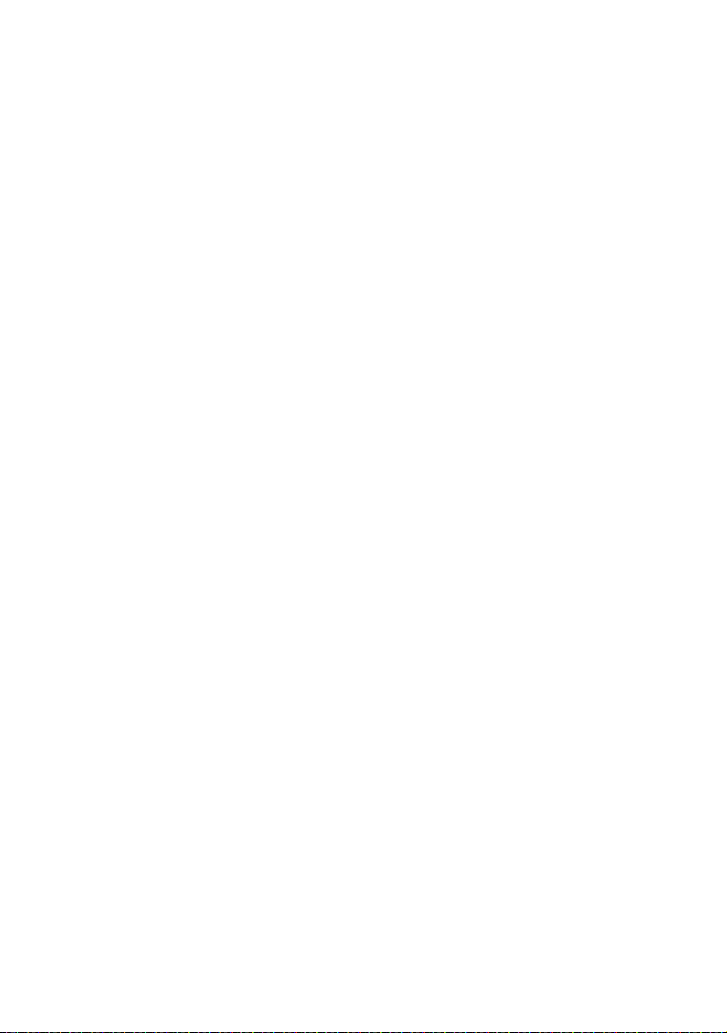
4)
Файлы JPEG должны соответствовать
формату файлов изображений DCF.
(DCF “Стандарт файловой системы
для цифровых фотокамер”:
Стандарты изображений для
цифровых камер, контролирующиеся
японской ассоциацией электронной
промышленности и
информационных технологий (JEITA).)
5)
Файлы MPEG4 должны быть записаны
в формате MP4. Поддерживаются
следующие видео- и аудиокодеки:
Видеокодек: Простой профиль
MPEG4 (AVC не поддерживается.)
Аудио кодек: AAC-LC (HE-AAC не
поддерживается.)
6)
Логический формат файлов или
папок на дисках CD-ROMs,
определенный ISO (International
Organization for Standardization —
Международная организация по
стандартизации).
Диски/файлы, которые не
могут воспроизводиться
Невозможно воспроизвести
следующие диски:
BDs (Диски Blu-ray)
CD-ROMs, записанные в формате
PHOTO CD
Область данных на дисках
CD-Extra или Mixed CD*
Диски CD Graphics
Диски Super Audio CD
DVD Audio
DATA CD/DATA DVD, созданные в
формате Packet Write
DVD-RAM
DATA CD/DATA DVD, которые не
были корректно закрыты
Совместимые с режимом CPRM
(Content Protection for Recordable
Media — Защита содержимого
записываемых носителей)
DVD-R/-RW, записанные в
программах Copy-Once
(однократное копирование)
Диски нестандартной формы
(например, в виде сердца,
квадрата, звезды и т.п.).
Диски с клейкой лентой, бумагой
или наклейками,
прикрепленными к ним
Невозможно воспроизвести
следующие файлы:
Файл JPEG больше 3072 (ширина)
× 2048 (высота) в нормальном
режиме, или превышает 3300000
пикселей в прогрессивном
режиме JPEG, который
используется в основном на веб-
сайтах в Интернете.
Видеофайлы, которые имеют
размер больше 720 (ширина) ×
576 (высота) пикселей.
Файлы JPEG и видеофайлы с
большим соотношением высоты
к ширине.
Файл WMA в формате WMA DRM,
WMA Lossless или WMA PRO.
Файл AAC в формате AAC DRM
или AAC Lossless.
Файлы AAC, закодированные с
частотой 96 кГц.
Зашифрованные файлы или
защищенные паролем.
Файлы с защитой авторских прав
DRM (Digital Rights Management,
Управление цифровыми
правами).
Аудиофайл MP3 PRO может
воспроизводиться как файл MP3.
Система может не
воспроизводить файл формата
Xvid, если файл был объединен с
двумя или более файлами Xvid.
Система не может
воспроизводить некоторые
файлы формата Xvid
длительностью более 2 часов.
* Mixed CD: В данном формате данные
записываются на первой дорожке, а
звук (данные AUDIO CD) на второй и
последующей дорожках в сеансе.
10
RU
Page 11

Примечания для CD-R/-RW и
DVD-R/-RW/+R/+RW
В некоторых случаях диски CD-R/
-RW и DVD-R/-RW/+R/+RW не
могут воспроизводиться в этой
системе из-за качества записи,
физического состояния диска или
характеристик записывающего
устройства и авторского
программного обеспечения.
Более подробную информацию
см. в инструкциях по эксплуатации
записывающего устройства.
Некоторые функции
воспроизведения могут не
работать с частью дисков DVD+R/
+RW, даже если они были
финализированы должным
образом. В этом случае
используйте стандартное
воспроизведение.
Примечания о дисках
Это устройство предназначено для
воспроизведения дисков,
соответствующих требованиям
стандарта Compact Disc (CD).
Диски DualDisc и некоторые
музыкальные диски,
закодированные с помощью
технологии защиты авторских
прав, не соответствуют стандарту
(CD). Поэтому эти диски не могут
быть совместимы с этим изделием.
Примечание для
многосессионных дисков
Эта система способна
воспроизводить продолжительные
сеансы на диске, на котором они
записаны в формате, совпадающем
с форматом первого сеанса. Однако,
воспроизведение не гарантируется.
Примечание к операциям
воспроизведения дисков DVD
VIDEO и VIDEO CD
Некоторые операции
воспроизведения дисков DVD VIDEO
или VIDEO CD могут быть
преднамеренно ограничены
производителями программного
обеспечения. Поэтому некоторые
функции воспроизведения могут
быть недоступны. Обязательно
прочитайте инструкции к дискам
DVD VIDEO или VIDEO CD.
Примечания к
воспроизводимым файлам
Запуск воспроизведения может
занять больше времени, если:
DATA CD/DATA DVD/устройство
USB записаны с использованием
сложной древовидной
структуры.
аудиофайлы, файлы
изображений или видеофайлы в
другой папке только что
воспроизводились.
Данная система может
воспроизводить диски DATA CD/
DATA DVD или устройства USB в
следующих случаях:
глубина до 8 папок
до 300 папок
до 999 файлов на диске
до 2000 файлов на устройстве
USB
до 650 файлов в папке
Эти количества могут отличаться в
зависимости от конфигурации
файла или папки.
Папки, не содержащие
аудиофайлы, файлы изображений
или видеофайлы, пропускаются.
Файлы, переданные таким
устройством, как компьютер, мо гут
не воспроизводиться в порядке, в
котором они передавались.
RU
11
Page 12
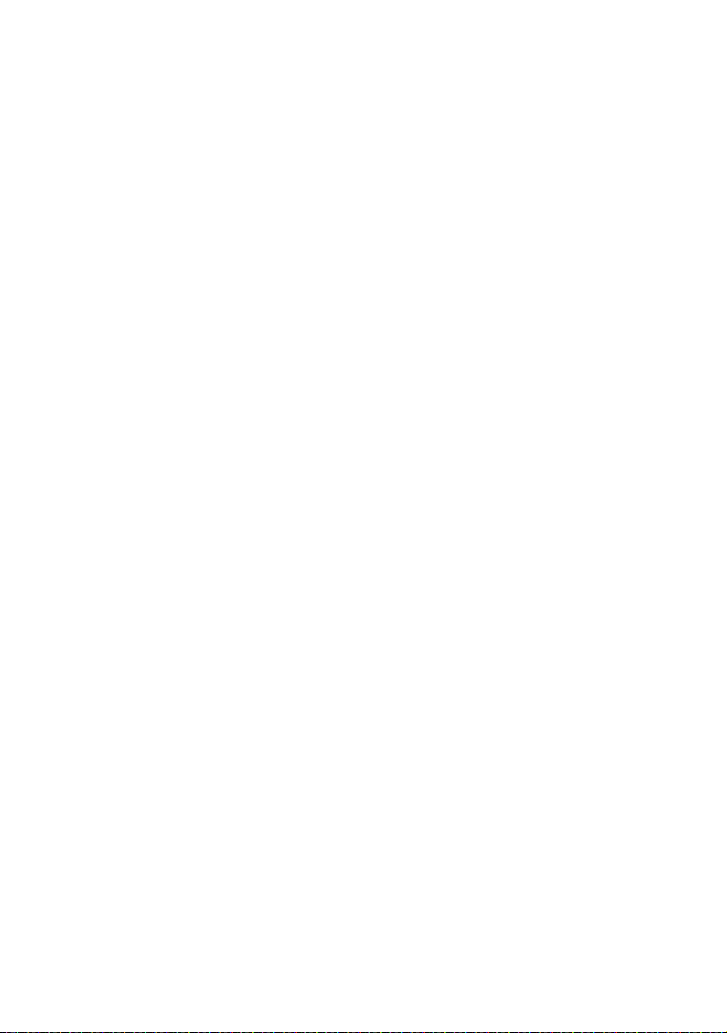
Порядок воспроизведения может
не соответствовать исходному в
зависимости от программного
обеспечения, использующегося
для создания аудиофайлов,
файлов изображений или
видеофайлов.
Совместимость со всеми
программами кодировки/записи
MP3/WMA/AAC/MPEG4/Xvid,
устройствами записи и
носителями записей не
гарантируется.
В зависимости от файла Xvid,
изображение может быть
нечетким или пропадать звук.
Примечания для устройств
USB
Данная система не гарантирует
работу со всеми устройствами USB.
Несмотря на наличие комплексных
функций для устройств USB,
воспроизводимое содержимое
устройств USB, подключенных к
системе, представляет собой
только музыку, фотографии и
видеофайлы. Для получения
дополнительной информации см.
инструкцию по эксплуатации,
прилагаемую к устройству USB.
При подключении устройства USB,
система считывает все файлы на
устройстве USB. Если на устройстве
USB находится много папок или
файлов, считывание устройства
USB может занять много времени.
Не соединяйте систему и
устройство USB через
концентратор USB.
При нескольких подключенных
устройствах USB, при выполнении
системой операций может иметь
место задержка.
Последовательность
воспроизведения системой может
отличаться от последовательности
воспроизведения на
подключенном устройстве USB.
Перед использованием устро йства
USB убедитесь, что на устройстве
USB отсутствуют зараженные
вирусами файлы.
Веб-сайты с совместимыми
устройствами
Посетите указанные ниже веб-сайты
с последней информацией о
совместимых устройствах USB и
BLUETOOTH.
Для покупателей в Латинской
Америке:
<http://esupport.sony.com/LA>
Для покупателей в странах Европы и
в России:
<http://www.sony.eu/support>
Для покупателей в других странах/
регионах:
<http://www.sony-asia.com/support>
RU
12
Page 13

Указатель компонентов и регуляторов
*
Party Light (стр. 59)
Избегайте попадания в глаза
прямых лучей от подсветки,
когда включена функция Party
Light.
DVD-ресивер (сабвуфер)
*Кнопка имеет тактильную точку. Используйте тактильную точку в качестве
ориентира при управлении системой.
RU
13
Page 14

Система громкоговорителей
Диапазон громкости микрофона
(вкл/режим ожидания)
Включение или установка
режима ожидания системы.
PAR T Y LIGHT (ст р . 59)
(воспроизведение)
Запуск воспроизведения.
Удерживайте клавишу на
сабвуфере нажатой более
2 секунд, чтобы начать
встроенную звуковую
демонстрацию. Нажмите ,
чтобы остановить
демонстрацию.
(остановка)
Прекращение
воспроизведения.
Нажать дважды для отмены
возобновления
воспроизведения.
BLUETOOTH
Нажать для выбора функции
BLUETOOTH.
PAIRING
Нажать и удерживать для
активации сопряжения
BLUETOOTH в режиме
BLUETOOTH.
Индикатор BLUETO OTH (стр. 47,
50)
MEGA BASS (стр. 53)
Индикатор MEGA BASS (стр. 53)
FUNCTION*
SOUND FIELD*
* Нажмите эту кнопку, затем
RU
14
поверните ручку MULTI CONTROL
для выбора необходимой
функции или звукового поля и
нажмите ENTER.
LIGHT MODE (стр. 59)
ENTER
Вход в настройки.
MULTI CONTROL
Выбор параметров FUNCTION,
SOUND FIELD или LIGHT MODE.
PARTY CHAIN (стр. 57, 69)
FLANGER, ISOLATOR, SAMPLER,
DJ OFF (стр. 54)
REC TO USB
Передача музыки на устройство
USB, подключенное к порту
(USB).
Порт (USB) (REC/PLAY)
Подключение устройства USB.
Гнездо MIC 1/2
Подключение микрофонов.
VOCAL FADER (стр. 58)
MIC ECHO (стр. 58)
MIC LEVEL (MIN/MAX)
Регулировка громкости
микрофонов.
Page 15

VOLUME/DJ CONTROL
Регулировка уровня
громкости.*
Регулировка эффекта FLANGER и
ISOLATOR или
продолжительный вывод
звукового эффекта SAMPLER
(стр. 54).
* При активированном эффекте DJ
EFFECT или выборе SAMPLER
регулировка громкости этой
ручкой невозможна.
+/– (выбор папки)
Выбор папки на диске с
данными или устройстве USB.
S1, S2 (стр. 54)
/ (шаг вперед/назад)
(стр. 28, 30, 31, 33, 49)
TUNING+/– (стр. 46)
S3, S4 (стр. 54)
FOOTBALL (стр. 53)
Несколько раз нажмите данную
кнопку для выбора “ON
NARRATION” или “OFF
NARRATION”.
(открывание/закрывание)
Вставка или извлечение диска.
(Знак N) (стр. 50)
Датчик дистанционного
управления
Лоток для диска
Панель дисплея
Пульт дистанционного
управления
Примечания
Номерная кнопка 2/AUDIO, + и
кнопки имеют тактильную точку.
Используйте тактильную точку в
качестве ориентира при управлении
системой.
Для использования розовой кнопки
удерживайте SHIFT () и нажмите
кнопку.
DISPLAY (стр. 29, 39, 46, 48)
DISPLAY (стр. 36, 38)
SLEEP (стр. 59)
TIMER MENU
(вкл/режим ожидания)
Включение или установка
режима ожидания системы.
(стр. 28, 59, 60)
RU
15
Page 16

PARTY LIGHT (стр. 59)
LIGHT MODE (стр. 59)
PLAY MODE (стр. 34, 35, 44)
REPEAT/FM MODE (стр. 36, 47)
Кнопки SOUND FIELD (стр. 53)
MUSIC, VIDEO, FOOTBALL
Номерные кнопки
Выбор дорожки, раздела или
файла.
Настройка или выбор
предварительно настроенной
станции.
Ввод пароля.
SUBTITLE (стр. 33)
AUDIO (стр. 33, 39)
ANGLE (стр. 32)
SETUP (стр. 28, 37, 39, 70)
MEDIA MODE (стр. 30, 31, 35, 45)
CLEAR (стр. 31, 36)
VOCAL FADER (стр. 58)
MIC ECHO (стр. 58)
SCORE (стр. 58)
+/– (выбор папки)
Выбор папки на диске с
данными или устройстве USB.
KEY CONTROL / (стр. 58)
DVD TOP MENU
Отображение названия DVD на
экране телевизора.
DVD/TUNER MENU (стр. 31, 32,
47)
RETURN (стр. 31, 36)
OPTIONS
Вход или выход из меню
параметров.
///
Выбор пунктов меню.
Вход в настройки.
MEGA BASS (стр. 53)
FUNCTION +/–
Выбор функции.
SEARCH (стр. 30, 32, 35)
SHIFT
Нажать и удерживать для
активации кнопок,
отпечатанных розовым цветом.
+/–
Регулировка уровня громкости.
/ (ускоренная
прокрутка назад/вперед)
(стр. 31, 49)
/ (стр.31)
Просмотр замедленного
воспроизведения.
TUNING+/– (стр. 46)
(воспроизведение)
Запуск воспроизведения.
/ (шаг вперед/назад)
(стр. 30, 31, 33, 49)
PRESET+/– (стр. 47)
(пауза) (стр. 30, 31, 49)
(остановка)
Прекращение
воспроизведения.
Нажать дважды для отмены
возобновления
воспроизведения.
Остановка встроенной
демонстрации звука.
RU
16
Page 17

Подготовка к эксплуатации
Подготовка к эксплуатации
Тренога
(не входит в
комплект)
Установка системы
На рисунках ниже изображены
примеры установки системы.
Установка акустической системы в
стойку телевизора
Установка акустической системы
на стену (стр. 18)
Установка акустической системы
на треногу (стр. 21)
Примечания
Во время установки акустической
системы и сабвуфера соблюдайте
следующие меры предосторожности.
Не перекрывайте вентиляционные
отверстия, расположенные на
задней панели сабвуфера.
Не помещайте акустическую
систему и сабвуфер в
металлический шкаф.
Не помещайте между акустической
системой и сабвуфером такие
предметы, как аквариум.
Разместите сабвуфер с
акустической системой в одном
помещении вблизи друг от друга.
При расположении акустической
системы перед телевизором не
заслоняйте экран телевизора или
датчик пульта дистанционного
управления телевизором. В
противном случае будет невозможно
управлять телевизором с помощью
пульта дистанционного управления.
Установка акустической системы
на сабвуфер (стр. 19)
RU
17
Page 18

Во избежание повреждения
10 см
4 мм
Более 25 мм
5 мм
Отверстие c задней стороны
акустической системы
10 мм
800 мм
6 мм – 7 мм
выступающего шнура питания
переменного тока разместите
сабвуфер как минимум в 10 см от
стены.
Установка акустической
системы на стену
Примечания
Используйте винты, которые
подходят для соответствующего
стенового материала и несущей
способности. Поскольку
гипсокартонная стена особенно
хрупкая, плотно вставьте винты в
стойку каркаса стены. Установите
акустическую систему на
вертикальную и плоскую
армированную поверхность стены.
Не забудьте заключить субпо дрядный
договор об установке с дилерами
Sony или лицензированными
подрядчиками. Во время установки
уделяйте особое внимание
обеспечению безопасности.
Компания Sony не несет
ответственности за несчастные
случаи или повреждения, вызванные
ненадлежащей установкой,
недостаточной несущей
способностью стены, ненадлежащей
установкой винтов или стихийным
бедствием и т. п.
1 Подготовьте винты (не входят в
комплект), которые
соответствуют отверстиям на
задней стороне акустической
системы.
2 Вкрутите винты в стену.
Винты должны выступать на
6 мм – 7 мм от стены.
RU
18
Page 19

Подготовка к эксплуатации
3 Закрепите акустическую
Заглушка
Сабвуфер
Стопор на задней стороне
систему на винтах.
Выровняйте отверстия с задней
стороны акустической системы в
соответствии с расположением
винтов и повесьте систему на
2винта.
Примечания
Используйте стопоры на задней
стороне акустической системы во
избежание ее отсоединения.
Установка акустической
системы на сабвуфер
Поместите акустическую систему
сверху на сабв уфер, затем аккуратн о
протолкните ее вперед до упора.
Когда заглушка встанет на место, вы
услышите щелчок.
Не поднимайте акустическую
систему, прикрепленную к сабвуферу.
В противном случае это приведет к
повреждению задней защелки.
Отсоединение акустической
системы от сабвуфера
Аккуратно возьмитесь за
акустическую систему с задней
стороны и приподнимите ее.
RU
19
Page 20

Примечание
Не применяйте силу и не надавливайте
на акустическую систему. Это может
привести к падению акустической
системы.
20
RU
Page 21

Подготовка к эксплуатации
Установка
35 мм
Высота:
0,74 – 1,4 м
Более
0,55 м*
акустической системы
на треногу
Совместите отверстие на
акустической системе () с
треногой (не входит в комплект) (),
затем осторожно нажимайте на нее
до полного закрепления на треноге.
Используйте только треногу
диаметром приблизительно 35 мм.
* Рекомендуем выдвинуть ножки
треноги на максимальную длину.
Примечание
При установке акустической системы
на треногу во избежание травм и
поломки акустической системы
примите следующие меры
предосторожности.
Соберите треногу перед установкой
на нее акустической системы.
Обязательно ознакомьтесь с
инструкцией по эксплуатации
треноги.
Не устанавливайте акустическую
систему на треноге, расположенной
на неровной поверхности,
пешеходной дорожке или в ином
неподходящем месте.
Убедитесь, что акустическая система
надежно закреплена на треноге.
Не раскачивайте акустическую
систему, установленную на треноге, и
не кладите на нее какие-либо
объекты.
Не поворачивайте и не поднимайте
акустическую систему,
установленную на треноге.
Не наступайте на ножки треноги во
избежание падения.
Перед перемещением треноги,
акустической системы или сабвуфера
отсоедините шнур питания
переменного тока и все кабели,
затем снимите акустическую систему
с треноги.
Во избежание падения не наступайте
на кабель громкоговорителя, ножки
треноги или шнур питания
переменного тока.
Берегите от детей акустическую
систему, установленную на треноге.
Соблюдайте осторожность во
избежание падения акустической
системы, установленной на треноге.
RU
21
Page 22
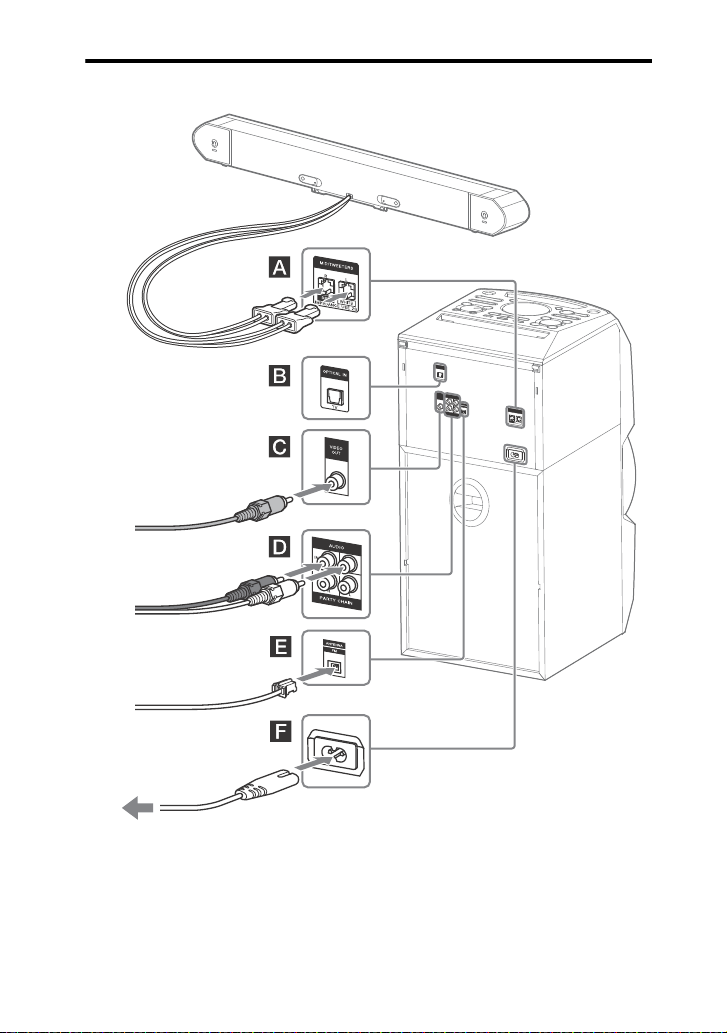
Безопасное подключение устройства
Видеокабель
(входит в
комплект)
Красный
Белый
Аудиокабель
(не входит в
комплект)
Растяните провод
FM-антенны
горизонтально
К электрической
розетке
RU
22
Page 23

Подготовка к эксплуатации
Громкоговорители
Подключите кабели
громкоговорителя акустической
системы.
Примечания
Используйте только входящий в
комплект громкоговоритель.
При подключении кабелей
громкоговорителей вставьте
соединители непосредственно в
разъемы.
Гнездо OPTICAL IN
(оптический вход)
Используйте оптический цифровой
кабель (входит в комплект) для
подключения к гнезду телевизора
Digital Out (Optical) при
прослушивании звука с телевизора с
помощью данной системы (стр. 25).
Гнездо VIDEO OUT
Используйте видеокабель для
подключения к гнезду видеовхода
телевизора или проектора.
Примечание
Не подключайте данную систему к
телевизору через видеодеку.
Звук
Используйте аудиокабель (не
входит в комплект) для выполнения
подключения следующим образом:
Гнезда AUDIO OUT/PARTY
CHAIN OUT L/R
Подключите к входным
аудиогнездам дополнительного
оборудования.
Подключите к другой
аудиосистеме для
использования функции Party
Chain (стр. 55).
Гнезда AUDIO IN/PARTY
CHAIN IN L/R
Подключите к гнездам
аудиовыхода телевизора иди к
аудио/видео оборудованию.
Выходом данной системы
является звук.
Подключите к другой
аудиосистеме для
использования функции Party
Chain (стр. 55).
FM ANTENNA
Определите место и ориентацию,
обеспечивающие хороший прием
при использовании антенны.
Чтобы избежать возникновения
помех, держите антенну на
удалении от кабелей
громкоговорителей, шнура питания
переменного тока и USB-кабеля.
Питание
Подключите к системе шнур питания
переменного тока (входит в
комплект), затем подсоедините е го к
розетке.
Примечания
Если вилка питания основного блока
не подходит к розетке, подсоедините
входящий в комплект переходник
переменного тока (только для
моделей, поставляемых с
переходником переменного тока,
кроме моделей для Чили).
На панели дисплея отобразится
демонстрация. Нажмите кнопку
для включения системы,
демонстрация автоматически
прекратится.
23
RU
Page 24
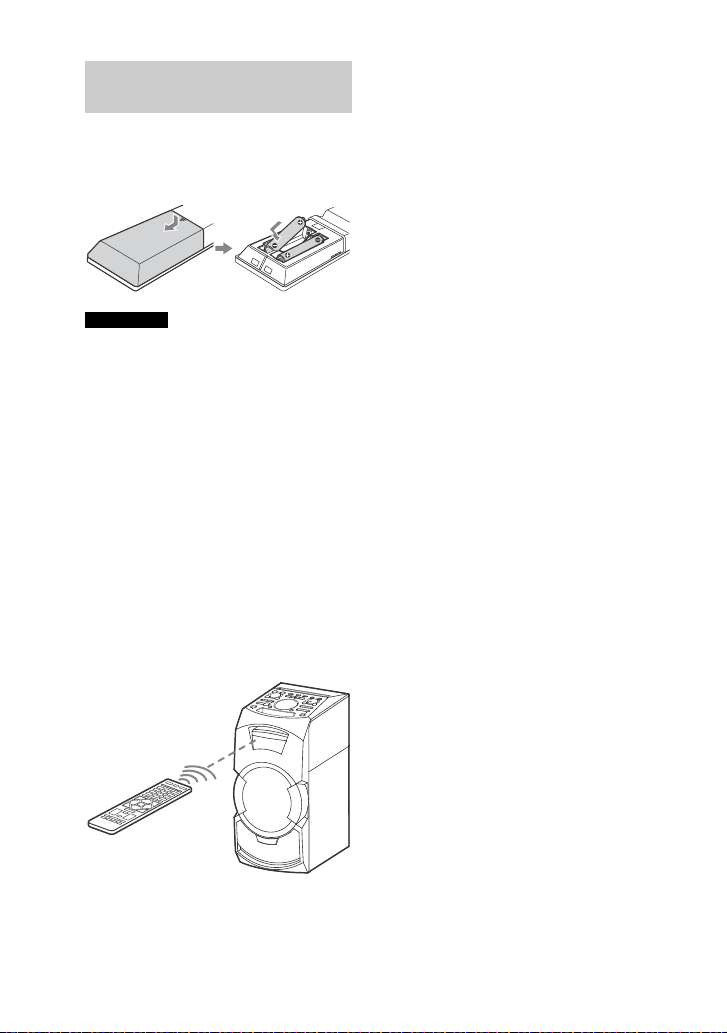
Установка элементов
питания
Вставьте две входящие в комплект
батарейки типа R03 (размер AAA) в
соответствии с показанной ниже
полярностью.
Примечания
Не вставляйте старые элементы
питания вместе с новыми и элементы
питания разных типов.
Если пульт дистанционного
управления не планируется
использовать в течение длительного
времени, извлеките элементы
питания, чтобы предотвратить
возможное повреждение пульта,
вызванное утечкой внутреннего
вещества элементов питания и
коррозией.
Управление сабвуфером с
помощью пульта
дистанционного управления
Направьте пульт дистанционного
управления на датчик
дистанционного управления
сабвуфером.
24
RU
Page 25

Подготовка к эксплуатации
Подготовка к прослушиванию звука с телевизора
Задняя сторона сабвуфера
Цифровой
оптический кабель
(входит в комплект)
Гнездо Digital Out
(Optical)
Телевизор
Чтобы прослушивать звук с телевизора через данную систему, подключите
сабвуфер к телевизору с помощью оптического цифрового кабеля (входит в
комплект), как показано ниже.
Прослушивание звука с телевизора через оптическое цифровое
соединение
Для выбора оптического интерфейса включите телевизор и несколько раз
нажмите кнопку FUNCTION +/–.
Примечания
К гнезду OPTICAL IN можно подключить также внешнее оборудование (DVD-
проигрыватель и т. д.). Д ля этого соедините гнездо OPTICAL IN с гнездом Digital Out
(Optical) на устройстве, как показано выше. Для получения подробной
информации см. инструкции по эксплуатации оборудования.
Если при подключении внешнего оборудования уровень вывода звука низок,
выполните настройку параметров аудиовыхода на подключенном оборудовании.
Это приведет к повышению уровня выходного сигнала. Для получения подробной
информации см. инструкции по эксплуатации оборудования.
Если на дисплее сабвуфера отображается сообщение
“CODE 01” и “SGNL ERR”
Если аудиосигнал, поступающий на систему, не является 2-канальным
линейным сигналом PCM, на дисплее сабвуфера отображается
сообщение “CODE 01” и “SGNL ERR”, означающее, что входной
аудиосигнал не поддерживается.
В данном случае на телевизоре или внешнем оборудовании выберите
надлежащий режим вывода аудио для вывода 2-канального линейного
аудиосигнала PCM.
25
RU
Page 26

Звук от телевизора не слышен из системы
Если на дисплее отображается сообщение “CODE 01” и “SGNL ERR”, и из
сабвуфера и системы громкоговорителей не слышен звук от телевизора,
проверьте следующие элементы и примите меры по устранению
неисправности на телевизоре.
Убедитесь, что вывод громкоговорителей настроен на использование
внешних громкоговорителей.
Пример: KDL-42W800B
1 На пульте дистанционного управления телевизором нажмите кнопку
HOME и выберите элемент настройки.
2 Выберите элемент настройки звука, а затем — элемент настройки
громкоговорителей.
3 Выберите режим вывода внешних громкоговорителей.
Проверьте параметры вывода звука. Если выбран режим
автоматический, измените его на режим вывода PCM. Данная система
поддерживает только 2-канальный линейный формат PCM.
Пример: KDL-42W800B
1 На пульте дистанционного управления телевизором нажмите кнопку
HOME и выберите элемент настройки.
2 Выберите элемент настройки звука, а затем — элемент настройки
вывода цифрового звука.
3 Выберите режим вывода PCM.
Предоставленные ниже сведения относятся к телевизору Sony. В случае
использования другого телевизора или внешнего оборудования проверьте
параметры аналогичных элементов. Для получения подробной информации
см. инструкции по эксплуатации телевизора или внешнего оборудования.
Примечание
RU
26
Page 27

Подготовка к эксплуатации
Перенос сабвуфера
или акустической
системы
Перед началом переноса сабвуфера
или акустической системы
отсоедините все кабели.
Во избежание падения сабвуфера
во время переноса крепко
возьмитесь за ручку.
Примечание
Если акустическая система находится
сверху на сабвуфере, переносите
устройства по отдельности.
Выполнение QUICK
настройки
Перед использованием системы
можно выполнить минимальные
основные настройки в режиме
QUICK настройки.
1 Включите телевизор и
выберите видеовход.
2 Нажмите кнопку для
включения системы.
3 Несколько раз нажмите кнопки
FUNCTION +/– для выбора
“DVD/CD” или “USB”.
В нижней части экрана
телевизора отобразится
сообщение [Нажмите ENTER,
чтобы запустить БЫСТРУЮ
НАСТРОЙКУ.] (Для запуска
БЫСТРОЙ НАСТРОЙКИ нажмите
клавишу ENTER).
4 Нажмите кнопку без вставки
диска или подключения
устройства USB.
[НАСТРОЙКА ЯЗЫКОВ]
отображается на экране
телевизора. Отображаемые
пункты могут отличаться в
зависимости от страны или
региона.
5 Нажмите кнопки /
несколько раз для выбора
языка, а затем нажмите кнопку
.
[НАСТРОЙКА ВИДЕО]
отображается на экране
телевизора.
RU
27
Page 28

6 Нажмите кнопки /
несколько раз, чтобы выбрать
настройки, соответствующие
типу вашего телевизора, а
затем нажмите кнопку .
После того, как на экране
отобразится сообщение
[БЫСТРАЯ НАСТРОЙКА
ЗАВЕРШЕНА.] (БЫСТРАЯ
НАСТРОЙКА завершена), система
будет готова к воспроизведению.
2 Нажмите FUNCTION, затем
поверните ручку MULTI
CONTROL для выбора “DVD/CD”
и нажмите ENTER.
3 Нажмите и удерживайте кнопки
MIC ECHO и ENTER более
3секунд.
На панели дисплея отобразится
надпись “NTSC” или “PAL”.
Для ручного изменения
настроек
См “Использование меню
настройки” (стр. 39).
Для выхода из режима QUICK
настройки
Нажмите SETUP.
Примечание
На экране отобразится сообщение
после первого включения или
выполнения “RESET” (стр. 69).
Смена цветовой
системы
(Кроме моделей для Латинской
Америки, стран Европы и России)
Выберите цветовую систему PAL или
NTSC в зависимости от цветовой
системы вашего телевизора.
При каждом выполнении описанной
ниже процедуры, цветовая система
изменяется следующим образом:
NTSC PAL
Для выполнения данной операции
используйте кнопки на сабвуфере.
Настройка часов
Нельзя настроить часы в режиме
энергосбережения.
1 Нажмите кнопку для
включения системы.
2 Нажмите и удерживайте SHIFT,
и затем нажмите TIMER MENU.
На панели дисплея отобразится
надпись “PLAY SET”. Несколько
раз нажмите / , чтобы
выбрать “CLOCK”, a затем
нажмите .
3 Несколько раз нажмите кнопки
/ , чтобы настроить часы, а
затем нажмите кнопку .
4 Несколько раз нажмите кнопки
/ , чтобы настроить минуты,
а затем нажмите кнопку .
1 Нажмите кнопку для
включения системы.
RU
28
Page 29

Воспроизведение с диска/устройства USB
Изменение режима
При воспроизведении диска
диаметром 8 см,
такого как
одинарный
диск CD,
вставьте его во
внутренний круг
лотка
отображения
Воспроизведение с диска/
устройства USB
На выключенной системе нажмите
кнопку DISPLAY несколько раз.
Демонстрационный режим
Демонстрация включена.
Отображения нет (режим
энергосбережения)
Дисплей выключается для
сбережения электроэнергии.
Таймер и часы продолжают
работать.
Часы
В течение нескольких секунд
отображаются часы, а затем
устройство переходит в режим
энергосбережения.
Основное
воспроизведение
1 Несколько раз нажмите кнопки
FUNCTION +/– для выбора
“DVD/CD” или “USB”.
Можно также использовать
кнопки на сабвуфере. Нажмите
FUNCTION, затем поверните ручку
MULTI CONTROL для выбора “DVD/
CD” или “USB” и нажмите ENTER.
2 Для режима DVD/CD:
Нажмите , чтобы открыть лоток
для диска на сабвуфере. Вставьте
диск этикеткой вверх.
Повторно нажмите на
сабвуфере, чтобы закрыть лоток
для диска.
Не нажимайте на лоток дл я диска,
чтобы закрыть его, поскольку это
может привести к нарушению
работоспособности.
Для режима USB:
Подключите устройство USB к
порту (USB).
29
RU
Page 30

Примечания
В данной системе можно
использовать iPhone/iPod только
через соединение BLUETOOTH.
Можно использовать переходник
USB (не входит в комплект) для
подключения устройства USB к
сабвуферу, если устройство USB не
может быть вставлено в порт
(USB).
3 (Только )
Несколько раз нажмите MEDIA
MODE для выбора
необходимого носителя
([МУЗЫКА]/[VIDEO]/[ФОТО]).
4 Нажмите , чтобы начать
воспроизведение.
Операция Нажать
Прекращение
воспроизведения
Пауза в
воспроизведении
Возобновление
воспроизведения
или возврат к
нормальному
воспроизведению
Отмена точки
возобновления
воспроизведения
Выбор дорожки,
файла, раздела
или сцены
дважды
или во время
воспроизведения.
Или удерживайте SHIF T
и нажмите номерные
кнопки, а затем — .
(Операция может быть
запрещена диском или
устройством USB)
1 Нажмите OPTIONS.
2 Несколько раз нажмите / ,
чтобы выбрать “MEM SEL”, a затем
нажмите .
3 Несколько раз нажмите / для
выбора необходимой памяти, а
затем нажмите .
Для выхода из меню параметров
нажмите OPTIONS.
Воспроизведение из
определенного аудио- или
видеофайла
1 Несколько раз нажмите MEDIA
MODE для выбора [МУЗЫКА] или
[VIDEO].
2 Нажмите кнопку SEARCH для
отображения списка папок.
3 Несколько раз нажмите / для
выбора необходимой папки.
4 Нажмите для отображения
списка файлов.
Выбор памяти USB-устройства
Если USB-устройство оснащено
внутренней памятью и картой
памяти, можно выбрать память для
использования в качестве и сточника
воспроизведения или адресата
информации.
Выбирайте память перед началом
воспроизведения или передачи.
RU
30
5 Несколько раз нажмите / для
выбора необходимого памяти
файла, а затем нажмите .
Page 31

Воспроизведение с диска/устройства USB
Воспроизведение из
определенного файла
изображений (слайд-шоу)
1 Несколько раз нажмите MEDIA
MODE для выбора [ФОТО].
2 Нажмите DVD/TUNER MENU.
На экране телевизора
отобразится эскизное
изображение 16 файлов
изображений JPEG в выбранной
папке.
Если выбранная папка содержит
более 16 файлов JPEG, справа
отобразится полоса прокрутки.
3 Несколько раз нажмите
/// для выбора
необходимого памяти файла, а
затем нажмите .
Другие операции
воспроизведения
В зависимости от типа диска или
файла, эта функция может не
работать.
Операция Нажать
Отображение
меню DVD
DVD/TUNER MENU
Операция Нажать
Отображение
списка папок или
списка файлов
Возврат к списку
папок из списка
файлов
Быстрое
определение
нужного места
при ускоренной
прокрутке вперед
или назад (поиск
с захватом)
Покадровый
просмотр
(замедленное
воспроизведение)
Просмотр
изображений в
виде эскизов
Перемещение
среди эскизов
Просмотр
отдельного
изображения
Запуск слайд-шоу
изображений
Останов слайдшоу изображений
Просмотр
следующего или
предыдущего
изображения во
время слайд-шоу
Поворот
изображения на
90 градусов
SEARCH. Нажмите
кнопку повторно,
чтобы выключить
отображение списка
папок или списка
файлов.
RETURN
или во время
воспроизведения. При
каждом нажатии
кнопки скорость
воспроизведения
меняется.
, затем нажмите
или . При каждом
нажатии или
скорость
воспроизведения
меняется.
DVD/TUNER MENU
///
в виде эскизов.
. Можно изменить
интервал в слайд-шоу
(стр. 41), а также
добавить к нему
эффекты (стр. 41).
или
/ при просмотре
изображения.
Нажмите кнопку CLEAR
для возврата к
оригинальному виду.
RU
31
Page 32

Поиск определенной
дорожки
Удерживайте SHIFT, а затем
нажмите номерные кнопки, чтобы
выбрать дорожку для
воспроизведения, и нажмите .
Для поиска используйте
кнопку SEARCH
1 Нажмите кнопку SEARCH для
отображения списка дорожек.
2 Несколько раз нажмите / для
выбора необходимой дорожки
для воспроизведения, а затем
нажмите .
Поиск определенного
названия/раздела/
сцены/дорожки/индекса
1 Нажмите кнопку SEARCH во
время воспроизведения
несколько раз, чтобы выбрать
режим поиска.
2 Удерживайте SHIFT, а затем
нажмите номерные кнопки,
чтобы ввести номер названия,
раздела, сцены, дорожки или
индекса, и нажмите .
Начинается воспроизведение.
Примечания
Для дисков VIDEO CD с контролем
воспроизведения (PBC) нажмите
кнопку SEARCH для поиска сцены.
Для дисков VIDEO CD с контролем
воспроизведения (PBC) нажмите
кнопку SEARCH для поиска дорожки
или индекса.
Поиск с помощью временного
кода
1 Нажмите кнопку SEARCH во время
воспроизведения несколько раз,
чтобы выбрать режим поиска по
времени.
2 Удерживайте SHIFT, а затем
нажмите номерны е кнопки, чтобы
ввести временной код, и нажмите
.
Пример: Для поиска сцены со
временем 2 часа, 10 минут и
20 секунд удерживайте SHIFT и
нажмите 2, 1, 0, 2, 0 ([2:10:20]).
Нажмите CLEAR для отмены
номера.
Для поиска используйте меню
DVD
1 Нажмите DVD/TUNER MENU.
2 Нажмите / / / или
удерживайте SHIFT, а затем
нажмите номерны е кнопки, чтобы
выбрать заголовок или элемент
для воспроизведения, и нажмите
.
Изменение яркости
Во время воспроизведения
несколько раз нажмите ANGLE,
чтобы выбрать необходимый
ракурс
RU
32
Page 33

Воспроизведение с диска/устройства USB
Отображение субтитров
Во время воспроизведения
несколько раз нажмите кнопку
SUBTITLE для выбора нужного
языка субтитров или их
отключения.
Изменение языка/звука
Во время воспроизведения
несколько раз нажмите AUDIO для
выбора требуемого
аудиоформата или режима.
DVD VIDEO
Можно переключать аудиоформат
или язык, когда источник содержит
несколько аудиоформатов или
многоязычные аудиодорожки.
Если отображаются 4 цифры, они
обозначают код языка. См. “Список
кодов языков” (стр. 77), чтобы
узнать, какому языку соответствует
код. Если один и тот же язык
отображен более двух раз, диск DVD
VIDEO записан в нескольких
аудиоформатах.
VIDEO CD/AUDIO CD/DATA CD/
DATA DVD (файл MP3) или
устройство USB (аудиофайл)
Можно изменить звуковую дорожку.
[СТЕРЕО]: Стереозвук.
[1\Л]/[2\П]: Монофонический звук
левого или правого канала.
SUPER VIDEO CD
[1:СТЕРЕО]: Стереозвук
аудиодорожки 1.
[1:1\Л]/[1:2\П]: Монофонический
звук левого или правого канала
аудиодорожки 1.
[2:СТЕРЕО]: Стереозвук
аудиодорожки 2.
[2:1\Л]/[2:2\П]: Монофонический
звук левого или правого канала
аудиодорожки 2.
Воспроизведение VIDEO
CD с помощью функций
PBC
Можно использовать меню PBC
(контроль воспроизведения) для
пользования интерактивным
программным обеспечением VIDEO
CD.
1 Нажмите для
воспроизведения VIDEO CD в
режиме контроля PBC.
На экране телевизора появится
меню PBC.
2 Удерживайте SHIFT, а затем
нажмите номерные кнопки,
чтобы выбрать номер
необходимого элемента, и
нажмите .
3 Продолжите воспроизведение
в соответствии с инструкциями
меню.
Примечание
Воспроизведение PBC отменяется при
активации повторного
воспроизведения.
Для отмены воспроизведения
PBC
1 Нажмите кнопки или или
удерживайте SHIFT, а затем
нажмите номерные кнопки для
выбора дорожки,
воспроизведение которой
остановлено.
33
RU
Page 34

2 Нажмите или .
Воспроизведение начнется с
выбранной дорожки.
Для возврата к
воспроизведению PBC
Нажмите дважды, а затем
нажмите .
Возобновление
воспроизведения для
нескольких дисков
Система может сохранять точки
возобновления воспроизведения
для 6 дисков и возобновлять
воспроизведение при повторной
вставке каждого из этих дисков. При
сохранении точки возобновления
воспроизведения для 7-го диска,
точка возобновления
воспроизведения для пе рвого диска
будет удалена.
Для активации данной функции
установите пункт [ВОЗОБН. ВОСПР.
МНОГОДИСК.] в меню [НАСТРОЙКА
СИСТЕМЫ] в состояние [ВКЛ]
(стр. 42).
Примечание
Для воспроизведения с начала диска
нажмите дважды, а затем нажмите
.
Использование
режима
воспроизведения
Воспроизведение в
первоначальном
порядке (обычное
воспроизведение)
При остановленном
воспроизведении несколько раз
нажмите кнопку PLAY MODE.
Во время воспроизведения
диска
[ДИСК]: воспроизведение диска.
[ПАПКА]*: воспроизведение всех
совместимых файлов из папки на
диске.
* Не может выбираться для AUDIO CD.
Во время воспроизведения с
устройства USB
[ОДНО УСТРОЙСТВО USB]:
воспроизведение с одного
устройства USB.
[ПАПКА]: воспроизведение всех
совместимых файлов из папки на
устройстве USB.
34
RU
Page 35

Воспроизведение с диска/устройства USB
Воспроизведение в
произвольном порядке
(воспроизведение в
произвольном порядке)
смене режима MEDIA MODE.
измените выбранную память USB.
Воспроизведение в произвольном
порядке может быть отменено, когда
выбирается папка или дорожка для
воспроизведения.
При остановленном
воспроизведении несколько раз
нажмите кнопку PLAY MODE.
Во время воспроизведения
диска
[ДИСК (ПРОИЗВОЛЬНОЕ ВОСПР)]:
воспроизведение в произвольном
порядке всех аудиофайлов на
диске.
[ПАПКА (ПРОИЗВОЛЬНОЕ ВОСПР)]*:
воспроизведение в произвольном
порядке всех аудиофайлов из
папки на диске.
*Не может выбираться для AUDIO CD.
Во время воспроизведения с
устройства USB
[ОДНО УСТР. USB (ПРОИЗВ.
ВОСПР)]: воспроизведение всех
аудиофайлов из папки на
устройстве USB.
[ПАПКА (ПРОИЗВОЛЬНОЕ ВОСПР)]:
воспроизведение в произвольном
порядке всех совместимых файлов
из папки на устройстве USB.
Примечания
Воспроизведение в произвольном
порядке не может применяться к
файлам изображений и
видеофайлам.
Воспроизведение в произвольном
порядке отменяется:
при выключение системы.
открытии лотка для диска.
осуществлении передачи
информации через разъем USB (за
исключением передачи
информации REC1).
передаче музыки с диска на
устройство USB (за исключением
передачи информации REC1).
Создание собственной
программы
(запрограммированное
воспроизведение)
Можно создавать программу,
содержащую до 25 шагов, для
воспроизведения.
Можно программировать только
аудиодорожки/файлы с текущего
диска или устройства USB.
1 Несколько раз нажмите кнопки
FUNCTION +/– для выбора “DVD/
CD” или “USB”.
2 (Только )
Несколько раз нажмите MEDIA
MODE для выбора [МУЗЫКА].
3 При остановленном
воспроизведении несколько
раз нажмите кнопку PLAY MODE
для выбора [ПРОГРАММA].
4 Нажмите SEARCH.
На экране телевизора
отобразится список папок или
дорожек.
5 (Только )
Несколько раз нажмите /
для выбора необходимой
папки, а затем нажмите .
На экране телевизора
отобразится список файлов.
35
RU
Page 36

6 Несколько раз нажмите кнопки
/ для выбора нужной
дорожки или файла, а затем
нажмите кнопку .
Номер шага программы
отображается слева от
выбранной дорожки или файла.
7 Для программирования других
дорожек или файлов из той же
папки повторите шаг 6.
Для программирования файлов в
других папках, нажмите кнопку
RETURN, чтобы вернуться в список
папок и повторить шаги 5 и 6.
8 Нажмите кнопку , чтобы
начать запрограммированное
воспроизведение.
Список программ отображается
на экране телевизора.
Когда запрограммированное
воспроизведение прекращается,
можно запустить ту же
программу, нажав кнопку .
Удаление шага программы
1 Используйте ту же процедуру, что
и в шагах 4 и 5 раздела “Создание
собственной программы”.
2 Несколько раз нажмите / для
выбора необходимой дорожки
или файла для удаления, а затем
нажмите .
Исчезнет номер шага программы.
Удаление последнего шага из
списка программ
Нажмите CLEAR.
Отображение списка
программ
Удерживайте SHIFT и несколько раз
нажмите DISPLAY.
RU
36
Отмена
запрограммированного
воспроизведения
При остановленном
воспроизведении несколько раз
нажмите кнопку PLAY MODE для
выбора других режимов
воспроизведения.
Примечания
Запрограммированное
воспроизведение не может
применяться к файлам изображений
и видеофайлам.
Запрограммированное
воспроизведение отменяется в
следующих случаях.
открытии лотка для диска.
смене режима MEDIA MODE.
измените выбранную память USB.
(Только режим DVD/CD) Список
программ стирается при открытии
лотка для диска.
(Только режим USB) Список про грамм
стирается, когда:
выполняется операция стирания.
извлекается устройство USB.
измените выбранную память USB.
Повторное
воспроизведение
(повторное
воспроизведение)
Несколько раз нажмите кнопку
REPEAT.
В зависимости от типа диска или
файла, некоторые настройки могут
быть недоступны.
[ВЫКЛ]: повторное
воспроизведение не
осуществляется.
[ВСЕ]: повторяются все дорожки
или файлы в выбранном режиме
воспроизведения.
[ДИСК]: повторяется все
содержимое (только DVD VIDEO и
VIDEO CD).
Page 37

Воспроизведение с диска/устройства USB
[ГЛАВА]: повторяется текущее
название (только DVD VIDEO).
[РАЗДЕЛ]: повторяется текущий
раздел (только DVD VIDEO).
[ДОРОЖКИ]: повторяется текущая
дорожка.
[ФАЙЛ]: повторяется текущий
видеофайл.
Ограничение
воспроизведения с
диска
(Родительский контроль)
Отмена повторного
воспроизведения
Несколько раз нажмите REPEAT для
выбора [ВЫКЛ].
Примечания
“ ” светится на панели дисплея,
когда повторное воспроизведение
установлено в режим [ВСЕ] или
[ДИСК].
“ ” светится на панели дисплея,
когда повторное воспроизведение
установлено в режим [ГЛАВА],
[РАЗДЕЛ], [ДОРОЖКИ] или [ФАЙЛ].
Нельзя осуществить повторное
воспроизведение с VIDEO CD во время
воспроизведения PBC.
В зависимости от DVD VIDEO
невозможно осуществить повторное
воспроизведение.
Повторное воспроизведение
отменяется при:
открытии лотка для диска.
выключении системы (только для
DVD VIDEO и VIDEO CD).
переключении функции (только для
DVD VIDEO и VIDEO CD).
осуществлении передачи
информации через разъем USB
(за исключением передачи
информации REC1).
передаче музыки с диска на
устройство USB (за исключением
передачи информации REC1).
смене режима MEDIA MODE.
измените выбранную память USB.
Можно ограничить
воспроизведение DVD VIDEO в
соответствии с предварительно
заданным уровнем. Эпизоды могут
быть пропущены или заменены
другими эпизодами.
1 При остановленном
воспроизведении нажмите
SETUP.
2 Несколько раз нажмите / ,
чтобы выбрать [НАСТРОЙКА
СИСТЕМЫ], a затем нажмите .
3 Несколько раз нажмите / ,
чтобы выбрать [ДОСТУП], a
затем нажмите .
4 Введите или введите повторно
4-значный пароль с помощью
номерных кнопок, затем
нажмите кнопку .
5 Несколько раз нажмите / ,
чтобы выбрать [СТАНДАРТНЫЙ],
a затем нажмите .
6 Несколько раз нажмите /
для выбора географического
региона в качестве уровня
ограничения воспроизведения,
а затем нажмите .
Регион выбран.
При выборе [ДРУГИЕ ] введите с
помощью номерных кнопок код
региона для необходимого
географического региона в
соответствии с “Список кодов
родительского контроля/
региона” на странице 78.
RU
37
Page 38

7 Несколько раз нажмите / ,
чтобы выбрать [УРОВЕНЬ], a
затем нажмите .
8 Несколько раз нажмите /
для выбора необходимого
уровня, а затем нажмите .
Чем ниже значение, тем строже
ограничение.
Выключение функции
PARENTAL CONTROL
Установите параметр [УРОВЕНЬ] в
состояние [ВЫКЛ] в шаге 8.
Воспроизведение диска с
установленным PARENTAL
CONTROL
1 Вставьте диск и нажмите .
На экране телевизора
отображается окно для ввода
пароля.
2 Введите 4-значный пароль с
помощью номерных кнопок,
затем нажмите кнопку .
Система начнет воспроизведение.
Если вы забыли пароль
Извлеките диск и повторите шаги
1–3 раздела “Ограничение
воспроизведения с диска” (стр. 37).
Введите пароль “199703” с помощью
номерных кнопок, затем нажмите
кнопку . Следуя инструкциям на
экране, введите новый 4-значный
пароль. Затем повторно вставьте
диск и нажмите . Повторно
введите новый пароль.
Просмотр
информации о диске и
устройстве USB
Информация
отображается на экране
телевизора
Во время воспроизведения
удерживайте SHIFT и несколько
раз нажмите DISPLAY.
Информация о
воспроизведении
Время воспроизведения,
оставшееся время и дата
Скорость передачи данных
Тип файлов
Статус воспроизведения
2)
Название
файла
Альбом2)/имя папки3)/раздел/
числовой индекс
Имя исполнителя
Отображается при
воспроизведении аудиофайла.
/дорожка/имя
3)
2)3)
1)
.
38
RU
Page 39

Воспроизведение с диска/устройства USB
1)
Информация о дате отображается,
если формат Exif (Заменяемый
формат файла изображения)
используется при записи файла JPEG.
Exif — это стандарт изображений для
цифровых камер, определенный
японской ассоциацией электронной
промышленности и
информационных технологий (JEITA).
2)
Если аудиофайл имеет тег ID3,
система отобразит название
альбома/заголовок/имя
исполнителя из информации,
содержащейся в теге ID3. Система
может поддерживать теги ID3 вер.
1.0/1.1/2.2/2.3.
3)
Если файл или папка содержат
символы, которые не могут быть
отображены, эти символы будут
отображаться как “_”.
Примечания
В зависимости от воспроизводимого
источника,
некоторая информация может не
отображаться.
некоторые символы могут не
отображаться.
В зависимости от режима
воспроизведения, отображаемая
информация может отличаться.
Отображение
аудиоинформации
(Только DVD VIDEO и видеофайлы)
Во время воспроизведения
нажмите несколько раз AUDIO.
Информация на панели
дисплея
На включенной системе нажмите
кнопку DISPLAY несколько раз.
Вы можете просмотреть следующую
информацию:
время воспроизведения,
оставшееся время
воспроизведения дорожки,
название, раздел
номер сцены
имя файла, имя папки
название, исполнитель и
информация о альбоме
Примечания
Название диска или название
дорожки может не отображаться в
зависимости от текста.
Время воспроизведения файлов MP3
и видеофайлов может отображаться
неправильно.
Прошедшее время воспроизведения
аудиофайла, закодированного с
помощью VBR (переменный поток
данных), отображается некорректно.
Использование меню
настройки
Возможны различные регулировки
элементов, таких как изображение и
звук.
Отображаемые пункты могут
отличаться в зависимости от страны
или региона.
Примечание
Настройки воспроизведения,
сохраненные на диске, являются более
приоритетными по сравнению с
настройками меню настройки.
Следовательно, некоторые настройки
меню настройки могут не выполняться.
1 При остановленном
воспроизведении нажмите
SETUP.
На экране телевизора появится
меню настройки.
2 Несколько раз нажмите /
для выбора [НАСТРОЙКА
ЯЗЫКОВ], [НАСТРОЙКА ВИДЕО],
[НАСТРОЙКА ЗВУКА] или
[НАСТРОЙКА СИСТЕМЫ]. затем
нажмите .
3 Несколько раз нажмите /
для выбора необходимого
элемента, а затем нажмите .
39
RU
Page 40

4 Несколько раз нажимайте /
для выбора нужной установки,
а затем нажмите .
Параметр выбран и настройка
завершена.
Настройка
телевизионного
экрана —
[НАСТРОЙКА ВИДЕО]
Выход из меню
Нажмите SETUP.
Настройка языка —
[НАСТРОЙКА
ЯЗЫКОВ]
[ЭКРАН]
Выбор языка отображения на
дисплее.
[МЕНЮ]
Выбор языка для меню DVD.
[ЗВУК]
Переключение языка звуковой
дорожки.
При выборе параметра [ОРИГИНАЛ]
выбирается приоритетный язык на
диске.
[СУБТИТРЫ]
Переключение языка субтитров,
записанных на DVD VIDEO.
При выборе параметра [КАК И ЗВУК]
язык субтитров изменяется в
соответствии с языком, выбранным
для звуковой дорожки.
Примечание
Если выбран параметр [ДРУГИЕ ] в
[МЕНЮ], [ЗВУК] и [СУБТИТРЫ], введите
код языка из “Список кодов языков”
(стр. 77) с помощью номерных кнопок.
[ТИП ЭКРАНА]
[16:9]
: Выберите этот параметр при
подключении к широкоэкранному
телевизору или телевизору с
функцией широкоэкранного
режима.
[4:3]: Выберите этот параметр при
подключении к широкоэкранному
телевизору с экраном формата 4:3
без функции широкоэкранного
режима. При выборе этого
параметра отображается
широкоэкранное изображение с
черными полосами вверху и внизу
экрана.
[4:3 СКАH]: Выберите этот параметр
при подключении к
широкоэкранному телевизору с
экраном формата 4:3 без функции
широкоэкранного режима. При
выборе этого параметра
отображается изображение в
полную высоту по всему экрану с
обрезанными сторонами.
40
RU
Page 41

Воспроизведение с диска/устройства USB
[СИСТЕМА ЦВЕТНОСТИ (VIDEO CD)]
(Кроме моделей для Латинской
Америки, стран Европы и России)
Выбор цветовой системы (PAL или
NTSC).
: Вывод видеосигнала в
[АВТО]
соответствии с цифровой системой
диска. Выберите данную настройку,
если ваш телевизор использует
систему DUAL.
[PAL]: Вывод видеосигнала в PAL.
[NTSC]: Вывод видеосигнала в NTSC.
Для получения дополнительной
информации см. раздел “Смена
цветовой системы” (стр. 28).
[УРОВЕНЬ ЧЕРНОГО]
(Только для моделей для Латинской
Америки)
Выбор уровня черного (уровень
настройки) для вывода
видеосигналов из гнезда VIDEO OUT.
: Установка уровня черного
[ВКЛ]
выходного сигнала на стандартный
уровень.
[ВЫКЛ]: Снижение стандартного
уровня черного. Используйте
данный параметр, если
изображение стало слишком
белым.
[РЕЖИМ ПАУЗЫ]
[АВТО]
: Вывод изображения без
дрожания, включая динамически
движущиеся объекты. Обычно
выбирается этот параметр.
[РАМКА]: Вывод изображения с
высоким разрешением, включая
объекты, не движущиеся
динамически.
[ЭФФЕКТ ФОТО]
(Только файлы JPEG)
[РЕЖИМ 1]
изображения сверху донизу.
: Искривление
[РЕЖИМ 2]: Искривление
изображения слева направо.
[РЕЖИМ 3]: Растяжение
изображение от центра.
[РЕЖИМ 4]: Эффекты изображения
периодически переключаются
произвольным образом.
[РЕЖИМ 5]: Следующее
изображение накладывается на
текущее.
[ВЫКЛ]: Выкл.
[ИНТЕРВАЛ ФОТО]
(Только файлы JPEG)
[НОРМАЛЬНЫЙ]
[МЕДЛЕННЫЙ 1]/[МЕДЛЕННЫЙ 2]:
Выбор длительности слайд-шоу.
[МЕДЛЕННЫЙ 2] медленнее чем
[МЕДЛЕННЫЙ 1].
/[БЫСТРЫЙ]/
Настройка
аудиопараметров —
[НАСТРОЙКА ЗВУКА]
[ДИАПАЗОН]
(Сжатие динамического
диапазона)
Полезно при просмотре фильмов на
малой громкости поздно ночью.
: Выкл.
[ВЫКЛ]
[СТАНДАРТНЫЙ]: Сжатие
динамического диапазона в
соответствии с настройками,
заданными инженером по
звукозаписи.
[ВЫБОР ДОРОЖКИ]
: Выкл.
[ВЫКЛ]
RU
41
Page 42

[АВТО]: Задает приоритет звуковой
дорожке, содержащей наибольшее
количество каналов, при
воспроизведении DVD VIDEO с
записанными многочисленными
аудиоформатами (PCM, MPEG или
Dolby Digital).
[РЕЖИМ ПОДСЧЕТА ОЧКОВ]
[НОВИЧОК 1]
[ЭКСПЕРТ 1]*/[ЭКСПЕРТ 2]: Выбор
режима оценки пения в режиме
караоке.
[ДЕМО]: Демонстрационный режим.
Оценка отображается независимо
от пения.
* Оценка отображается во время
пения.
[A/V SYNC]
(Только видеофайлы)
[ВЫКЛ]
[ВКЛ]: Регулировка задержк и между
изображением и звуком.
[АНАЛОГОВЫЙ ВЫХ]
Выбор выходного аудиосигнала для
воспроизведения многоканального
звука.
[ОБЫЧНЫЙ]
многоканального звука через
2-канальный стереосигнал.
[DOLBY SURROUND]: Вывод
многоканального звука через
2-канальный объемный сигнал.
*/[НОВИЧОК 2]/
: Выкл.
: Вывод
Настройка системы —
[НАСТРОЙКА
СИСТЕМЫ]
: Включение экранной
[ВКЛ]
заставки, если устройством никто не
управлял около 15 минут.
[ВЫКЛ]: Выкл.
[ФОН]
Осуществляет в ыбор цвета фона или
изображения, отображаемого на
экране телевизора.
[С ДИСКА]
(фотоснимок) отображается на
фоне, если оно было записано на
диске.
[ГРАФИКА]: Предварительно
заданный снимок, сохраненный в
системе, отображается на фоне.
[ГОЛУБОЙ]: Фон имеет синий цвет.
[ЧЕРНЫЙ]: Фон имеет черный цвет.
[ДОСТУП]
Устанавливает ограничения
воспроизведения. Для получения
дополнительной информации см.
раздел “Ограничение
воспроизведения с диска” (стр. 37).
[ВОЗОБН. ВОСПР. МНОГОДИСК.]
[ВКЛ]
воспроизведения для 6 дисков
сохраняются в памяти.
[ВЫКЛ]: Сохранение точки
возобновления воспроизведения
только для вставленного в систему
диска.
[СБРОС]
Возврат настройки SETUP к
настройкам по умолчанию. Для
получения дополнительной
информации см. раздел “Возврат
настройки SETUP к настройкам по
умолчанию” (стр. 69).
: Защитное изображение
: Точки возобновления
[ЗАСТАВКА]
Предотвращение повреждения
телевизора. Нажмите любую кнопку
для отключения экранной заставки.
RU
42
Page 43

Передача USB
Передача USB
Передача музыки
Можно передавать музыку от
звукового источника на устройство
USB, подключенное к порту (USB).
Аудиоформатом передаваемых
данной системой файлов является
формат MP3.
Примечания
Не извлекайте устройство USB во
время операции передачи или
стирания информации. Это может
привести к повреждению данных на
устройстве USB или к повреждению
самого устройства USB.
Файлы MP3 передаются с той же
скоростью передачи, что и
оригинальные файлы.
При передаче в режимах TUNER FM,
AUDIO IN или AUDIO CD можно
задавать скорость передачи
предварительно.
Операции передачи и стирания
информации через разъем USB
запрещены при открытом лотке для
диска.
Примечание о содержимом,
защищенном законом об
авторских правах
Передаваемая музыка
ограничивается только личным
использованием. Использование
музыки за пределами этих
ограничений требует разрешения
владельцев авторских прав.
Выбор памяти USB-устройства
См стр. 30.
Выбор скорости передачи
Можно выбрать более высокую
скорость передачи для передачи
музыки с улучшением качества.
1 Нажмите OPTIONS.
2 Несколько раз нажмите / ,
чтобы выбрать “BIT RATE”, a затем
нажмите .
3 Несколько раз нажмите кнопки
/ для выбора нужной
скорости передачи, а затем
нажмите кнопку .
128 KBPS: закодированные в
формате MP3 дорожки имеют
меньший размер и более низкое
качество звука.
256 KBPS: закодированные в
формате MP3 дорожки имеют
больший размер и более
высокое качество звука.
Для выхода из меню OPTIONS
нажмите OPTIONS.
Передача музыки с диска
или источника
аналогового сигнала
Можно осуществлять передачу
музыки на устройство USB,
подключенное к порту (USB),
следующим образом.
Синхронизированная передача:
Перенесите поддерживаемые
музыкальные файлы с диска на
устройство USB.
Передача REC1: Передача
отдельной дорожки или
аудиофайла во время
воспроизведения.
Аналоговая передача: Передача
звука с TUNER FM или AUDIO IN.
Для выполнения данной операции
используйте кнопки на сабвуфере.
1 Подключите доступное для
передачи устройство USB к
порту (USB).
43
RU
Page 44

2 Для синхронизированной
передачи или передачи REC1:
Нажмите FUNCTION, затем
поверните ручку MULTI CONTROL
для выбора “DVD/CD” и нажмите
ENTER. Если система начинает
воспроизведение а втоматически,
дважды нажмите для полной
остановки воспроизведения.
Для аналоговой передачи:
Нажмите FUNCTION и поверните
ручку MULTI CONTROL для выбора
источника (“TUNER FM”/”AUDIO
IN”) для передачи и затем
нажмите ENTER.
3 Для синхронизированной
передачи:
При остановленном
воспроизведении несколько раз
нажмите кнопку PLAY MODE на
пульте дистанционного
управления, чтобы выбрать
нужный режим воспроизведения.
Примечания
Если передача начинается в
режиме [ПАПКА (ПРОИЗВОЛЬНОЕ
ВОСПР)], выбранный режим
воспроизведения изменяется на
[ПАПКА] автоматически.
Если передача начинается в
режиме воспроизведения в
произвольном порядке (за
исключением [ПАПКА
(ПРОИЗВОЛЬНОЕ ВОСПР)]),
повторного воспроизведения или
запрограммированного
воспроизведения без шагов,
выбранный режим
воспроизведения переключается
на обычное воспроизведение
автоматически.
Для передачи REC1:
Выберите дорожку или
аудиофайл, который вы хотите
передать, а затем начните
воспроизведение.
4 Нажмите REC TO USB.
На панели дисплея отобразится
надпись “PUSH ENTER”.
5 Для синхронизированной
передачи или передачи REC1:
Нажмите ENTER.
Передача начнется, когда на
панели дисплея отобразится
надпись “DO NOT REMOVE”.
Для аналоговой передачи:
Нажмите ENTER для запуска
воспроизведения источника.
Передача начнется, когда на
панели дисплея отобразится
надпись “DO NOT REMOVE”.
Завершение передачи
Диск останавливается
автоматически (для
синхронизированной передачи) или
продолжает воспроизведение (для
передачи REC1).
Остановка передачи
Нажмите .
Создание нового файла MP3
(только для аналоговой
передачи)
Нажмите кнопку REC TO USB во
время выполнения аналоговой
передачи.
На панели дисплея отобразится
надпись “NEW TRACK”.
Новый файл MP3 также создается
автоматически приблизительно
через 1 час передачи.
Примечания
Во время создания нового файла MP3,
передача на это время выключается.
Если нажать кнопку REC TO USB еще
раз через несколько секунд, может
быть создан новый файл MP3.
44
RU
Page 45

Передача USB
Примечания к передаче
Во время передачи (за исключением
аналоговой передачи), звук не
воспроизводится.
Информация CD-TEXT не передается в
созданные аудиофайлы MP3.
Передача прекращается
автоматически, если:
на устройстве USB во время
передачи не хватает места.
количество аудиофайлов или папок
на устройстве USB достигло
предельного.
Если папка или файл, который вы
хотите передать, уже существует на
устройстве USB с тем же именем,
после имени добавляется
последовательный номер без
перезаписи оригинальной папки или
файла.
Во время передачи можно выполнять
следующие операции:
Извлекать диск.
Выбирать другую дорожку или
файл.
Приостанавливать
воспроизведение или осуществлять
поиск места на дорожке или в
файле.
Изменять функцию или диапазон
тюнера.
Во время передачи музыки на
устройство Walkman® с помощью
“Media Manager for WALKMAN”,
обязательно осуществляйте передачу
в формате MP3.
Подключайте устройство Walkman® к
системе только после того, как на
Walkman® исчезнет надпись “Creating
Library” или “Creating Database”.
Правила создания папок
и файлов
Максимальное количество
создаваемых файлов MP3
составляет
298 папок
650 файлов в папке
650 файлов в папке REC1-CD или
REC1-MP3.
Эти количества могут отличаться в
зависимости от конфигурации
файла или папки.
При передаче на устройство USB
папка “MUSIC” создается
непосредственн о в каталоге “ROOT”.
Папки и файлы, созданные в папке
“MUSIC”, соответствуют методу и
источнику передачи.
Синхронизированная передача
Источник Имя папки Имя файла
Аудиофайлы Как и источник
AUDIO CD “CDDA0001”* “TRACK001”*
Передача REC1
Источник Имя папки Имя файла
Аудиофайлы “REC1-MP3” Как и источник
AUDIO CD “REC1-CD” “TRACK001”*
Аналоговая передача
Источник Имя папки Имя файла
FM “TUFM0001”* “TRACK001”*
AUDIO IN “EXAU0001”*
* Номера папок и файлов
присваиваются последовательно.
Стирание аудиофайлов
или папок на устройстве
USB
1 Нажмите несколько раз
FUNCTION +/– для выбора “USB”.
2 Несколько раз нажмите MEDIA
MODE для выбора [МУЗЫКА].
3 При остановленном
воспроизведении нажмите
OPTIONS.
4 Несколько раз нажмите / ,
чтобы выбрать “ERASE”, a затем
нажмите .
На экране телевизора
отобразится список папок.
45
RU
Page 46

5 Несколько раз нажмите /
для выбора папки, а затем
нажмите .
6 Несколько раз нажмите /
для выбора необходимого
аудиофайла для стирания, а
затем нажмите .
Выберите опцию [ВСЕ ДОРОЖКИ],
чтобы выбрать все аудиофайлы в
папке.
На панели дисплея отобразится
“FOLDER ERASE” или “TRACK
ERASE”, а также “PUSH ENTER”.
Для отмены нажмите .
7 Нажмите .
На панели дисплея отобразится
надпись “COMPLETE”.
Для выхода из меню OPTIONS
нажмите OPTIONS.
Примечания
Папка, содержащая аудиофайлы
отличных от MP3/WMA/AAC
форматов, или подпапки, не может
быть удалена.
Если выбрано воспроизведение в
произвольном порядке или
запрограммированное
воспроизведение, невозможно
стирать аудиофайлы и папки. Чтобы
выполнить стирание, переведите
режим воспроизведения в обычное.
Операция стирания информации
запрещена при открытом лотке для
диска.
Тюнер
Прослушивание
радиопередач
1 Несколько раз нажмите
FUNCTION +/– для выбора
функции тюнера.
Можно также использовать
кнопки на сабвуфере. Нажмите
FUNCTION, затем поверните ручку
MULTI CONTROL для выбора
“TUNER FM” и нажмите ENTER.
2 Выберите радиостанцию.
Для выполнения
автоматической настройки:
Нажмите и удерживайте кнопку
TUNING+/–, пока индикация
частоты изменится, а затем
отпустите ее.
Сканирование автоматически
остановится при настройке на
станцию. На панели дисплея
появляется индикация “ST”
(только для стереопрограмм FM).
Если сканирование не
прекращается, нажмите для
остановки сканирования. Затем
выполните ручную настройку
(описана ниже).
Для выполнения ручной
настройки:
Нажимайте кнопку TUNING+/–,
пока не настроитесь на нужную
вам станцию.
Примечание
При настройке на FM-станцию,
обеспечивающую прием данных (RDS),
информация, такая как название
службы или название станции,
обеспечивается радиотрансляцией.
Информацию RDS можно просмотреть,
нажимая кнопку DISPLAY.
46
RU
Page 47

Тюнер/BLUETOOTH
Совет
Для снижения статического шума при
слабом стереосигнале FM-станции
несколько раз нажмите FM MODE до
исчезновения индикации “ST” с панели
дисплея. Стереоэффекта не будет, но
улучшится прием.
Предварительная
настройка радиостанций
Можно сохранить в качестве
избранных до 20 FM-станций.
1 Настройка на нужную станцию.
2 Нажать DVD/TUNER MENU.
3 Несколько раз нажмите /
для выбора необходимого
номера предварительной
настройки станции, а затем
нажмите .
На панели дисплея отобразится
надпись “COMPLETE”. Станция
сохранена.
Если другая станция уже
назначена к выбранному номеру
предварительной настройки
станции, новая станция ее
заменит.
Прослушивание
предварительно настроенной
станции
Несколько раз нажмите кнопку
PRESET+/–, чтобы выбрать номер
нужной предварительно
настроенной станции.
Также можно удерживать SHIFT и
нажимать номерные кнопки и ,
чтобы выбрать нужную
предварительно настроенную
станцию.
BLUETOOTH
О беспроводной
технологии BLUETOOTH
Беспроводная технология
BLUETOOTH представляет собой
беспроводную технологию малого
радиуса действия, которая
обеспечивает беспроводную
передачу данных между цифров ыми
устройствами. Беспроводная
технология BLUETOOTH работает в
диапазоне около 10 метров.
Поддерживаемая версия
BLUETOOTH, профили и кодеки
Для получения дополнительной
информации см. раздел “Секция
BLUETOOTH” (стр. 75).
Совместимые устройства
BLUETOOTH
Для получения дополнительной
информации см. раздел “Веб-сайты
с совместимыми устройствами”
(стр. 12).
Об индикаторе
BLUETOOTH
Индикатор BLUETOOTH на
сабвуфере светится или мигает
синим цветом , отображая состояние
BLUETOOTH.
Состояние системы Состояние
Режим ожидания
BLUETOOTH
Сопряжение BLUETOOTH Быстро мигает
BLUETOOTH-соединение
установлено
индикатора
Медленно
мигает
Светится
47
RU
Page 48

Сопряжение этой
системы с устройством
BLUETOOTH
Сопряжение является операцией
предварительной взаимной
регистрации устройств BLUETOOTH.
Операция сопряжения выполняется
только один раз.
1 Поместите устройство
BLUETOOTH на расстоянии не
более 1 метра от системы.
2 Нажмите кнопку BLUETOOTH на
сабвуфере для выбора функции
BLUETOOTH.
На панели дисплея отобразится
надпись “BT AUDIO”.
Примечание
Если система подключена к
устройству BLUETOOTH, на
сабвуфере нажмите BLUETOOTH для
отключения устройства BLUETOOTH.
3 Удерживайте нажатой кнопку
PAIRING на сабвуфере более
2секунд.
На панели дисплея мигает
индикация “PAIRING”.
4 Выполните процедуру
сопряжения на устройстве с
BLUETOOTH
Для получения дополнительной
информации см. инструкции по
эксплуатации устройства
BLUETOOTH.
5 Выберите “MHC-GT3D” на
дисплее устройства.
Выполните этот шаг в течение
5 минут, в противном случае
сопряжение будет отменено. В
данном случае повторите
операции с шага 1.
Примечание
Если для устройства BLUETOOTH
требуется ключ доступа, введите
“0000”. Ключ доступа может
называться “Кодом доступа”,
“PIN-кодом”, “PIN-номером” или
“Паролем”.
6 Выполните подключение
BLUETOOTH с устройства с
BLUETOOTH.
Имя устройства BLUETOOTH
отображается на панели дисплея.
В зависимости от устройства с
BLUETOOTH, соединение может
запускаться автоматически после
завершения сопряжения.
Можно проверить адрес
устройства с BLUETOOTH нажимая
кнопку DISPLAY.
Примечания
Возможно сопряжение с девятью
устройствами BLUETOOTH. В случае
сопряжения десятого BLUETOOTHустройства наиболее раннее
сопряженное устройство будет
удалено.
Если вы хотите выполнить
сопряжение с другим устройством с
BLUETOOTH, повторите шаги 1-6.
Отмена операции сопряжения
Удерживайте нажатой кнопку
PAIRING на сабвуфере более
2 секунд, пока инди кация “BT AUDIO”
отобразится на панели дисплея.
Воспроизведение
музыки с устройства с
BLUETOOTH
Управление устройством
BLUETOOTH возможно после
подключения системы и устройства
BLUETOOTH с помощью профиля
AVRCP.
48
RU
Page 49

BLUETOOTH
После подключения системы к
устройству BLUETOOTH
воспроизведением можно
управлять нажатием кнопок , ,
, / и /.
Перед воспроизведением музыки
проверьте следующее:
Включена функция BLUETOOTH
устройства BLUETOOTH.
Было выполнено сопряжение
(стр. 48).
1 Нажмите кнопку BLUETOOTH на
сабвуфере для выбора функции
BLUETOOTH.
На панели дисплея отобразится
надпись “BT AUDIO”.
2 Выполните подключение к
устройству с BLUETOOTH.
Нажмите BLUETOOTH на
сабвуфере для подключения
недавно подключенного
устройства BLUETOOTH.
Выполните подключение
BLUETOOTH с устройства с
BLUETOOTH, если устройство не
подключено.
После выполнения подключения,
имя устройства с BLUETOOTH
отобразится на панели дисплея.
3 Нажмите , чтобы начать
воспроизведение.
В зависимости от BLUETOOTHустройства
может потребоваться нажать
кнопку дважды.
может потребоваться начать
воспроизведение источника
звука на BLUETOOTHустройстве.
4 Отрегулируйте громкость.
Сначала настройте громкость
устройства BLUETOOTH. Если
уровень громкости по-прежнему
слишком низкий, измените
громкость системы.
Примечания
Если система не подключена к
устройству BLUETOOTH, она
подключается к недавно
подключенному устройству
BLUETOOTH автоматически при
нажатии BLUETOOTH на сабвуфере
или .
При попытке подключения к системе
другого устройства с BLUETOOTH,
подключенное устройство с
BLUETOOTH будет отключено.
Отключение устройства
BLUETOOTH
Нажмите кнопку BLUETOOTH на
сабвуфере. На панели дисплея
отобразится надпись “BT AUDIO”.
В зависимости от устройства с
BLUETOOTH, соединение BLUETOOTH
может быть отменено
автоматически при прекращении
воспроизведения.
Удаление информации о
сопряжении
Для выполнения данной операции
используйте кнопки на сабвуфере.
1 Нажмите BLUETOOTH, чтобы
выбрать функцию BLUETOOTH.
На панели дисплея отобразится
надпись “BT AUDIO”.
Если система подключена к
устройству с BLUETOOTH, имя
устройства с BLUETOOTH
отображается на панели дисплея.
Нажмите кнопку BLUETOOTH для
отключения устройства с
BLUETOOTH.
2 Удерживайте нажатой кнопки
ENTER и – около 3 секунд.
На панели дисплея отобразится
индикация “BT HIST CLEAR”, вся
информация о сопряжении будет
стерта.
49
RU
Page 50

Подключение к
устройствам
BLUETOOTH одним
касанием с помощью
NFC
NFC (Near Field Communication –
ближняя бесконтактной связь)
является технологией,
обеспечивающей беспроводную
связь малого радиуса действия с
различными устройствами, такими
как смартфоны и метки IC.
При прикосновении к системе
смартфоном, совместимым с
функцией NFC, система
автоматически:
включает функцию BLUETOOTH.
выполнение сопряжения и
подключения к устройствам
BLUETOOTH.
Совместимые смартфоны
Смартфоны со встроенной
функцией NFC (ОС: Android
2.3.3 или более поздней
версии, за исключением
Android 3.x)
Примечания
Система может единовременно
распознавать только один смартфон,
совместимый с функцией NFC, и
подключаться к нему. При попытке
подключить к системе еще один
совместимый с NFC смартфон
подключенный в настоящий момент
совместимый с NFC смартфон будет
отключен.
В зависимости от модели
совместимого с NFC смартфона может
потребоваться заблаговременное
выполнение следующих действий на
совместимом с NFC смартфоне.
Включите функцию NFC. Для
получения дополнительной
информации ознакомьтесь с
инструкцией по эксплуатации,
прилагаемой к смартфону,
совместимому с NFC.
Если на совместимом с NFC
смартфоне установлена версия ПО,
предшествующая Android 4.1.x,
загрузите и запустите приложение
“NFC Easy Connect”. NFC Easy Connect
— бесплатное приложение для
смартфонов Android,
приобретаемое в онлайн-магазине
Google Play. (Приложение может
быть недоступно в некоторых
странах/регионах).
1 Прикасайтесь смартфоном к N-
отметке на сабвуфере до тех
пор, пока смартфон не
завибрирует.
Завершите соединение в
соответствии с инструкциями,
отображающимися на экране
смартфона.
После выполнения подключения
BLUETOOTH имя устройства
BLUETOOTH отобразится на
панели дисплея.
2 Начните воспроизведение
источника звука на смартфоне.
Для получения дополнительной
информации см. инструкции по
эксплуатации устройства
BLUETOOTH.
50
RU
Page 51

BLUETOOTH
Совет
В случае сбоя сопряжения и
подключения BLUETOOTH выполните
следующие действия.
При использовании серийно
выпускаемого футляра смартфона,
снимите футляр.
Прикоснитесь смартфоном к
N-отметке на сабвуфере еще раз.
Повторно запустите приложение NFC
Easy Connect.
Отключение смартфона
Прикоснитесь смартфоном к
N-отметке на сабвуфере еще раз.
Настройка
аудиокодеков
BLUETOOTH
Можно получать данные в формате
кодека AAC или SBC с устройства
BLUETOOTH.
1 Нажать OPTIONS.
2 Несколько раз нажмите / ,
чтобы выбрать “BT AAC”, a затем
нажмите .
3 Для выбора настройки
несколько раз нажмите / .
ON: Включите прием в формате
кодека AAC.
OFF: Получение в формате
кодека SBC.
Для выхода из меню параметров
нажмите OPTIONS.
Примечания
Вы можете прослушивать
высококачественный звук, если
включен режим AAC. Если
прослушивание звука в формате AAC
с устройства невозможно или звук
прерывается, выберите значение
“OFF”.
Если изменение этих настроек
выполняется при подключенной к
устройству BLUETOOTH системе,
устройство BLUETOOTH будет
отключено. Для подключения к
устройству с BLUETOOTH, выполните
подключение BLUETOOTH еще раз.
Настройка режима
ожидания BLUETOOTH
Режим ожидания BLUETOOTH
позволяет системе включаться
автоматически при установке
подключения BLUETOOTH от
устройства BLUETOOTH.
1 Нажать OPTIONS.
2 Несколько раз нажмите / ,
чтобы выбрать “BT STBY”, a
затем нажмите .
3 Для выбора настройки
несколько раз нажмите / .
ON: Система включится
автоматически при установке
подключения BLUETOOTH от
устройства BLUETOOTH.
OFF: Выключение данной
функции.
Для выхода из меню параметров
нажмите OPTIONS.
Настройка сигнала
BLUETOOTH
Можно подключиться к системе от
сопряженного устройства
BLUETOOTH со всеми функциями,
если включен сигнал BLUETOOTH.
Сигнал BLUETOOTH включен по
умолчанию.
Для выполнения данной операции
используйте кнопки на сабвуфере.
RU
51
Page 52

Удерживайте нажатыми кнопки
ENTER и + около 3 секунд.
На панели дисплея отобразится
надпись “BT ON” или “BT OFF”.
Примечания
Не удается выполнить следующие
операции, если сигнал BLUETOOTH
отключен:
Сопряжение и/или подключение с
помощью устройства BLUETOOTH
Стирание всей информации о
сопряжении
Использование “SongPal” с
помощью BLUETOOTH
Изменение аудиокодеков
BLUETOOTH
При прикосновении к системе
смартфоном, совместимым с NFC, или
включении режима ожидания
BLUETOOTH сигналы BLUETOOTH
включаются автоматически.
Использование
“SongPal” с помощью
BLUETOOTH
О приложении
Специально разработанное
приложение для этой модели
доступно для загрузки в Google Play
и App Store. Воспользуйтесь всеми
функциями удобного управления в
полной мере! Загрузите бесплатное
приложение “SongPal” или
отсканируйте штрихкод,
представленный ниже!
Технология BLUETOOTH совместима
с iPhone 6 Plus, iPhone 6, iPhone 5s,
iPhone 5c, iPhone 5, iPhone 4s, iPhone
4, iPhone 3GS, iPod touch (5-е
поколение), iPod touch (4-е
поколение).
Примечание
Если приложение “SongPal” не
работает должным образом,
отключите и подключите устройство
BLUETOOTH, нажав кнопку BLUETOOTH
на сабвуфере (стр. 48).
52
RU
Page 53

Регулировка звука
Регулировка звука
Настройка звука
Операция Действия
Усиление низких
частот и
создание более
мощного
звучания
Снижение
уровня
низкочастотного
звучания (BASS
CUT)
Выбор
предварительн
о настроенных
звуковых
эффектов.
Нажмите кнопку MEGA
BASS на сабвуфере.
Удерживайте нажатой
кнопку MEGA BASS на
сабвуфере более
2секунд.
Для отмены эффекта
BASS CUT нажмите
повторно кнопку MEGA
BASS на сабвуфере.
Примечания
Индикатор MEGA BASS
на сабвуфере
начинает мигать при
включении эффекта
BASS CUT.
Эффект BASS CUT
отключается
автоматически при
выключении системы
или активировании
режима футбола
(стр. 53).
Нажмите кнопку MUSIC
ипи VIDEO.
Можно также
использовать кнопки
на сабвуфере. Нажмите
SOUND FIELD, затем
поверните ручку MULTI
CONTROL для выбора
необходимого
звукового эффекта и
нажмите ENTER.
Для отмены
предварительно
настроенных звуковых
эффектов несколько
раз нажмите MUSIC и
выберите “FLAT”. Для
выбора “FLAT” можно
также использовать
кнопки на сабвуфере.
Настройка уровня
громкости сабвуфера
1 Нажмите OPTIONS.
2 Несколько раз нажмите / ,
чтобы выбрать “S-WOOFER”, a
затем нажмите .
3 Несколько раз нажмите /
для выбора уровня громкости
сабвуфера, а затем нажмите .
Для выхода из меню параметров
нажмите OPTIONS.
Выбор режима
футбола Virtual
Football
Во время просмотра трансляции
футбольного матча у вас появится
ощущение присутствия на стадионе.
Нажмите несколько раз FOOTBALL,
когда смотрите трансляцию
футбольного матча.
ON NARRATION: Можно
насладиться ощущением
погружения в атмосферу
футбольного стадиона благодаря
усилению ликования
болельщиков.
OFF NARRATION: Ощущение
присутствия на стадионе усилится
еще больше благодаря
уменьшению уровня громкости
комментариев и усилению
возгласов.
Отмена режима Virtual
Football
Несколько раз нажмите MUSIC для
выбора “FLAT”.
53
RU
Page 54

Примечания
Рекомендуем выбирать режим
футбола при просмотре трансляции
футбольного матча.
Если вы слышите неестественный
звук, когда установлено значение
“OFF NARRATION”, рекомендуем
установить “ON NARRATION”.
Эта функция не поддерживает
монофонический звук.
Выбрать режим футбола Virtual
Football можно только при
использовании функций AUDIO IN и
OPTICAL.
Создание собственного
звукового эффекта
Можно поднять или снизить уровни
определенных полос частот и
сохранить затем эти настройки в
памяти, как “CUSTOM EQ”.
1 Нажать OPTIONS.
2 Несколько раз нажмите / ,
чтобы выбрать “EQ EDIT”, a
затем нажмите .
3 Несколько раз нажмите / ,
чтобы настроить уровень
эквалайзера, а затем нажмите
.
4 Повторите шаг 3 для
регулировки уровней других
частотных диапазонов и
эффекта объемного звучания.
Для выхода из меню параметров
нажмите OPTIONS.
Выбор пользовательских
настроек эквалайзера
Несколько раз нажмите MUSIC для
выбора “CUSTOM EQ”.
Создание атмосферы
вечеринки
(DJ EFFECT)
Для выполнения данной операции
используйте кнопки на сабвуфере.
1 Нажмите следующую кнопку
для выбора типа эффекта.
FLANGER: Создание глубокого
эффекта флэнжера,
напоминающий рев
реактивного самолета.
ISOLATOR: Изоляция
определенного диапазона
частот за счет регулировки
других диапазонов частот.
Например, если вы хотите
сфокусироваться на вокале.
SAMPLER: Предоставление ряда
специальных звуковых
эффектов.
2 (Только для SAMPLER)
Несколько раз нажмите
SAMPLER для выбора режима
SAMPLER.
3 (Только для SAMPLER)
Нажмите S1/S2/S3/S4 для
вывода звукового эффекта
SAMPLER. Для непрерывного
вывода остальных звуковых
эффектов SAMPLER
поворачивайте ручку VOLUME/
DJ CONTROL.
(Только для FLANGER и
ISOLATOR)
Поверните ручку VOLUME/DJ
CONTROL, чтобы
отрегулировать уровень
громкости эффекта.
54
RU
Page 55

Другие операции
Выключение эффекта
Нажмите DJ OFF.
Повторно нажмите кнопку
выбранного эффекта (только для
FLANGER и ISOLATOR).
Примечания
Эффект DJ EFFECT автоматически
отключается в следующих случаях:
при выключение системы;
при изменении функции;
при изменении диапазона тюнера;
при активировании или отключении
функции PARTY CHAIN;
при активировании режима
футбола.
Если эффект DJ EFFECT активируется
во время передачи данных, он не
передается на устройство USB.
Нельзя использовать ручку VOLUME/
DJ CONTROL на сабвуфере для
регулировки громкости, если
активирован эффект DJ EFFECT.
Нажмите кнопки
дистанционного управления для
регулировки громкости.
+/– на пульте
Другие операции
Использование
функции Party Chain
Можно подключить несколько
звуковых систем в цепочке для
создания атмосферы вечеринки и
увеличения общего уровня
громкости.
Активируйте систему в цепочке в
качестве главного устройства Party,
чтобы делиться музыкой. Остальные
системы станут гостевыми
устройствами Party и будут
воспроизводить ту же музыку, что и
главное устройство Party.
Настройка Party Chain
Чтобы настроить функцию Party
Chain, соедините все системы с
помощью аудиокабелей (не входят в
комплект).
Прежде чем подсоединять кабели,
убедитесь, что шнур питания
переменного тока отсоединен от
электрической розетки.
55
RU
Page 56

Первая
система
Соедините все системы
до последней
Вторая
система
Последняя
система
Первая
система
Соедините все системы
до последней
Вторая
система
Последняя
система
Если все системы оснащены
функцией Party Chain
Последняя система должна быть
подключена к первой.
Любая система может быть
главным устройством Party.
Можно выбрать новое главное
устройство Party, если
активирована функция Party Chain.
Для получения дополнительной
информации см. раздел “Выбор
нового главного устройства Party”
(стр. 57).
Если одна из систем не
оснащена функцией Party
Chain
Последняя система не
подключается к первой.
Подключите систему, не
оснащенную функцией Party Chain,
к последней системе. Выберите
функцию AUDIO IN на последней
системе.
Выберите первую систему в
качестве главного устройства
Party, чтобы все системы
воспроизводили одну и ту же
музыку при активации функции
Party Chain.
RU
56
Page 57

Другие операции
Использование функции
Party Chain
Для выполнения данной операции
используйте кнопки на сабвуфере.
1 Подключите шнур питания
переменного тока и включите
все системы.
2 Отрегулируйте уровень
громкости на каждой системе.
3 Активируйте функцию Party
Chain на системе, которую
необходимо сделать главным
устройством Party.
Нажмите FUNCTION и поверните
ручку MULTI CONTROL для выбора
необходимой функции (кроме
подключения AUDIO IN
(стр. 56)) и затем нажмите ENTER.
Запустите воспроизведение
музыки, а затем нажмите PARTY
CHAIN.
На панели дисплея отобразится
надпись “PARTY CHAIN”. Система
станет главным устройством
Party, а остальные системы —
гостевыми устройствами Party
автоматически. Все системы
воспроизводят ту же музыку, что
и главное устройство Party.
Примечания
В зависимости от общего количество
подключенных систем гостевому
устройству Party может понадобиться
время перед началом
воспроизведения.
Изменение уровня громкости и
звуковых эффектов на главном
устройстве Party не влияет на вывод
гостевого устройства Party.
Гостевое устройство Party
воспроизводит ту же музыку, что и
главное устройство Party, даже при
изменении функции гостевого
устройства Party. Однако, на гостевом
устройстве Party можно регулировать
уровень громкости и изменять
звуковые эффекты.
При использовании микрофона на
главном устройстве Party звук не
выводится с гостевого устройства
Party.
Если одна из подключенных систем
выполняет передачу данных через
USB-разъем, дождитесь завершения
системой данного действия или
остановите передачу перед
активацией функции Party Chain.
Дополнительные сведения о работе
других систем см. в инструкции по
эксплуатации этих систем.
Выбор нового главного
устройства Party
Повторите шаг 3 раздела
“Использование функции Party
Chain” на системе, которую
необходимо сделать главным
устройством Party.
Текущее главное устройство Party
автоматически станет гостевым
устройством Party. Все системы
воспроизводят ту же музыку, что и
новое главное устройство Party.
Примечания
Если все системы выполняют
функцию Party Chain, в качестве
нового главного устройства Party
можно выбрать только новую
систему.
Если выбранная система не
становится новым главным
устройством Party в течение
нескольких секунд, выполните
повторно предыдущий шаг.
Отключение функции Party
Chain
На главном устройстве Party
нажмите PARTY CHAIN.
RU
57
Page 58

Примечание
Если выбранная система не отключает
Party Chain в течение нескольких
секунд, выполните повторно
предыдущий шаг.
Звук от микрофона не будет
передаваться на устройство USB во
время передачи через разъем USB.
Использование функции
Vocal Fader
Подпевание: Караоке
Подготовка к режиму
караоке
1 Установите регулятор MIC LEVEL
на сабвуфере в положение MIN
для снижения уровня
громкости микрофона.
2 Подключите дополнительный
микрофон к гнезду MIC 1 или
MIC 2 на сабвуфере.
Подключите еще один
дополнительный микрофон, если
хотите петь дуэтом.
3 Включите воспроизведение
музыки и отрегулируйте
громкость микрофона.
Несколько раз нажмите кнопку
MIC ECHO для регулировки
эффекта эха.
4 Начинайте пение под музыку.
Примечания
Режим Karaoke включается при
подключении микрофона во время
использования функции DVD/CD или
USB.
Если проявляется микрофонный
эффект:
отодвиньте микрофон от
громкоговорителей.
измените направление микрофона.
уменьшите MIC LEVEL.
нажмите
громкости или несколько раз
нажмите MIC ECHO для регулировки
уровня эха.
– для снижения уровня
Можно сократить уровень звука
вокала в стереоисточнике.
Несколько раз нажмите VOCAL
FADER для выбора “V FADER ON”.
Для отмены эффект Vocal Fader
несколько раз нажмите VOCAL
FADER для выбора “V FADER OFF”.
Примечание
Чтобы использовать Vocal Fader, когда
включена функция DVD/CD или USB,
убедитесь, что включен режим
Karaoke, подсоединив микрофон.
Изменение тональности
(управление
тональностью)
Нажмите кнопку KEY CONTROL /
для настройки требуемого
вокального диапазона в режиме
караоке.
Выбор режима оценки
(режим оценки)
Если режим караоке включен,
можно использовать режим оценки.
Оценка вычисляется по шкале от 0
до 99 методом сравнения голоса с
источником музыки.
1 Начните воспроизведение
музыки.
2 Перед началом пения нажмите
SCORE в режиме караоке.
58
RU
Page 59

Другие операции
3 После пения в течение более
одной минуты нажмите кнопку
SCORE еще раз для просмотра
своей оценки.
Выбор рейтинга в режиме
оценки
См. пункт [РЕЖИМ ПОДСЧЕТА
ОЧКОВ] в разделе “Настройка
аудиопараметров – [НАСТРОЙКА
ЗВУКА]” (стр. 42).
Использование
функции Party Light
Несколько раз нажмите PARTY
LIGHT для выбора “LED ON”.
Несколько раз нажмите LIGHT
MODE для изменения режима
подсветки.
Для выключения функции Party Light
несколько раз нажмите PARTY LIGHT
для выбора “LED OFF”.
Примечание
Если подсветка очень яркая, отключите
ее или включите комнатное
освещение.
Использование
таймеров
Система предлагает три функции
таймера. Нельзя активировать
таймер воспроизведения и таймер
записи одновременно. Если же
используется и таймер отключения,
то он имеет приоритет.
Таймер отключения
Система выключается
автоматически после
предварительно заданного
времени.
Несколько раз нажмите кнопку
SLEEP.
Для отмены таймера отключения,
нажимайте кнопку SLEEP для выбора
режима “OFF”.
Совет
Для проверки времени, оставшегося
до отключения системы, нажмите
кнопку SLEEP.
Таймер воспроизведения/
Таймер записи
Убедитесь, что часы настроены
(стр. 28).
Таймер воспроизведения:
Можно настроить систему на
включение и воспроизведение
музыки с диска, устройства USB или
радиостанции автоматически в
предварительно заданное время.
Таймер записи:
Можно осуществлять передачу
музыки с предварительно
настроенной радиостанции на
устройство USB в заданное время.
1 Для таймера воспроизведения:
Подготовьте источник звука,
нажмите кнопку
регулировки громкости.
Для включения с определенной
дорожки или файла, создайте
свою собственную программу
(стр. 35).
Для таймера записи:
Включите предварительно
настроенную станцию (стр. 47).
+/– для
59
RU
Page 60

2 Нажмите и удерживайте SHIFT,
и затем нажмите TIMER MENU.
3 Несколько раз нажмите / ,
чтобы выбрать “PLAY SET” или
“REC SET”, a затем нажмите .
4 Установите время начала
воспроизведения или
передачи.
Несколько раз нажмите / ,
чтобы установить часы/минуты, а
затем нажмите .
5 Используйте ту же процедуру,
что и в шаге 4, для настройки
времени остановки
воспроизведения или передачи
данных.
6 Несколько раз нажмите кнопки
/ для выбора источника
звука, а затем нажмите кнопку
.
Для таймера записи:
Подключите доступное для
передачи устройство USB к порту
(USB).
7 Нажмите кнопку , чтобы
выключить систему.
Проверка настроек таймера
или повторная активация
таймера
1 Нажмите и удерживайте SHIFT, и
затем нажмите TIMER MENU.
На панели дисплея мигает
индикация “TIMERSEL”.
2 Нажмите .
3 Несколько раз нажмите / ,
чтобы выбрать “PLAY SEL” или
“REC SEL”, a затем нажмите .
Отмена таймера
Повторите вышеописанную
процедуру и выберите “OFF” в шаге
3, а затем нажмите .
Примечания
Система включается перед
предварительно заданным
временем. Если система включилась
в предварительно заданное время
или, если “STANDBY” мигает на
панели дисплея, таймер
воспроизведения и таймер записи не
будут осуществлять воспроизведение
или передачу данных.
Не осуществляйте управление
системой в промежуток времени
между включением системы и
началом воспроизведения или
передачи данных.
Использование
дополнительных
устройств
1 Нажимайте кнопку – , п ок а на
панели дисплея не отобразится
индикация “VOL MIN”.
2 Подключение дополнительных
устройств (стр. 23).
3 Нажимайте кнопку
FUNCTION +/– для выбора
функции, соответствующей
подключенному устройству.
4 Включите воспроизведение с
подключенного устройства.
5 Несколько раз нажмите +
для регулировки громкости.
60
RU
Page 61

Другие операции
Примечание
Если уровень громкости
подключенного оборудования
слишком низкий, система может войти
в режим ожидания автоматически.
Отрегулируйте уровень громкости
оборудования. Для отключения
функции автоматического перехода в
режим ожидания см. “Настройка
функции автоматического перехода в
режим ожидания” (стр. 61).
Отключение кнопок
основного блока
(Запрет детям)
Возможно отключение кнопок
сабвуфера (кроме ) для
предотвращения неверного
выполнения операций, например,
детской шалости.
Удерживайте нажатой кнопку
на сабвуфере более 5 секунд.
На панели дисплея отобразится
надпись “CHILD LOCK ON”.
Системой можно управлять только с
помощью кнопок пульта
дистанционного управления.
Для отмены операции удерживайте
нажатой кнопку более 5 секунд,
пока на дисплее панели не появится
индикация “CHILD LOCK OFF”.
Примечания
Функция защиты от доступа детей
будет отменена при отключении
шнура питания переменного тока.
Функция защиты от доступа детей не
может быть отменена при открытии
лотка для дисков.
Настройка функции
автоматического
перехода в режим
ожидания
Если в течение 15 минут не
выполняется никаких действий или
отсутствует вывод звукового
сигнала, система переходит в режим
ожидания автоматически.
Функция автоматического перехода
в режим ожидания включена по
умолчанию.
1 Нажать OPTIONS.
2 Несколько раз нажмите / ,
чтобы выбрать “AutoSTBY”, a
затем нажмите .
3 Несколько раз нажмите /
для выбора “ON” или “OFF”.
Для выхода из меню параметров
нажмите OPTIONS.
Примечания
Перед входом в режим ожидания
надпись “AutoSTBY” мигает на панели
дисплея в течение около 2 минут.
Функция автоматического перехода в
режим ожидания не работает в
следующих случаях:
при использовании функции
тюнера.
при активации таймера.
при подключении микрофона.
RU
61
Page 62

Выполняется
обновление
программного
обеспечения
Программное обеспечение этой
системы может быть обновлено в
дальнейшем. Обновить ПО можно
на веб-сайтах, представленных
ниже.
Для покупателей в Латинской
Америке:
<http://esupport.sony.com/LA>
Для покупателей в странах Европы и
в России:
<http://www.sony.eu/support>
Для покупателей в других странах/
регионах:
<http://www.sony-asia.com/support>
Для обновления ПО следуйте
онлайн-инструкциям.
Дополнительная информация
Поиск и устранение
неисправностей
При возникновении проблем с
вашей системой, найдите проблему
в списке для поиска и устранения
неисправностей и выполните
действия по ее устранению.
Если проблема не устраняется,
обратитесь к ближайшему дилеру
фирмы Sony.
Следует иметь в виду, что в случае
замены каких-либо деталей
специалистом технического
обслуживания во время ремонта,
детали могут не возвращаться.
Если на панели дисплея
отображается “PROTECTX”
(X – цифра)
Немедленно отключите шнур
питания переменного тока и
проверьте следующие пункты.
Не заблокированы ли
вентиляционные отверстия
сабвуфера?
Не произошло ли короткое
замыкание USB-порта?
Правильно ли подключены
кабели громкоговорителя
акустической системы к
сабвуферу?
После выполнения
вышеописанных действий и
устранения неисправности
подключите шнур питания
переменного тока и включите
систему. Если проблема не
устраняется, обратитесь к
ближайшему дилеру Sony.
62
RU
Page 63

Дополнительная информация
Общие
Не включается питание.
Убедитесь в надежном
подключении шнура питания
переменного тока.
Система вошла в режим
ожидания.
Это не является признаком
неисправности. Если в течение
15 минут не выполняется никаких
действий или отсутствует вывод
звукового сигнала, система
переходит в режим ожидания
автоматически (стр. 61).
Настройки часов или таймера
сбрасываются.
Шнур питания переменного тока
отключен или произошел сбой
питания. Настройте часы (стр. 28) и
таймер (стр. 59) снова.
Звук отсутствует.
Отрегулируйте громкость.
Проверьте подключение
динамиков (стр. 23).
Проверьте подключение
дополнительных устройств, если
они используются (стр. 23).
Включите подключенные
устройства.
Во время работы таймера записи
отсутствует выходной звуковой
сигнал.
Отключите шнур питания
переменного тока, затем
подключите его повторно и
включите систему.
Отсутствует звук от микрофона.
Отрегулируйте громкость
микрофона.
Подключите микрофон к гнезду
MIC 1 или MIC 2 на сабвуфере
должным образом
Убедитесь, что микрофон включен.
Звук от телевизора не слышен из
системы. На панели дисплея
отобразится “CODE 01” и “SGNL
ERR”.
Данная система поддерживает
только 2-канальный линейный
формат PCM.
Проверьте настройки вывода звука
на телевизоре и переведите его в
режим PCM, если выбран
автоматический.
Убедитесь, что вывод
громкоговорителей телевизора
настроен на использование
внешних громкоговорителей.
Слышен сильный фон или помехи.
Переместите систему от источника
шума.
Включите систему в другую
розетку.
Установите фильтр помех (имеется
в продаже) на шнур питания
переменного тока.
Выключите окружающее
электрооборудование.
Когда систе ма находится в ре жиме
ожидания или воспроизведение
осуществляется при низком
уровне громкости, можно
услышать шум вентилятора
системы охлаждения. Это не
является признаком
неисправности.
Таймер не работает.
Проверьте настройки таймера и
установите правильное время
(стр. 59).
Отмените функцию таймера
отключения (стр. 59).
Пульт дистанционного
управления не работает.
Устраните препятствия между
пультом дистанционного
управления и сабвуфером.
Переместите пульт
дистанционного управления
ближе к сабвуферу.
63
RU
Page 64

Направьте пульт дистанционного
управления на датчик сабвуфера.
Замените элементы питания
(R03/размер AAA).
Расположите сабвуфер вдали от
ламп дневного света.
Имеется акустическая обратная
связь.
Уменьшите уровень громкости.
Удалите микрофон от
громкоговорителей или измените
направление микрофона.
На экране телевизора искажается
цвет.
Выключите телевизор, а затем
включите его через 15-30 минут.
Если цвет продолжает искажаться,
установите систему дальше от
телевизора.
При нажатии любой кнопки
сабвуфера отображается
индикация “CHILD LOCK”.
Отключите функцию защиты от
доступа детей (стр. 61).
При включении питания ра здается
щелчок.
Это операционный звук, который
раздается при включении или
отключении питания, например.
Это не является признаком
неисправности.
Проигрыватель дисков
Лоток для диска не открывается,
на панели дисплея отображается
индикация “LOCKED”.
Обратитесь к ближайшему дилеру
Sony или в местный
уполномоченны й сервисный центр
Sony.
Лоток для диска не закрывается.
Правильно вставьте диск.
Диск не извлекается.
Диск нельзя извлечь во время
синхронизированной передачи
CD-USB или передачи REC1.
Нажмите для отмены передачи,
а затем нажмите на сабвуфере
для извлечения диска.
Обратитесь к ближайшему дилеру
фирмы Sony.
Воспроизведение не начинается.
Очистите диск (стр. 72).
Вставьте диск снова.
Вставьте диск, который может
воспроизводиться данной
системой (стр. 9).
Извлеките диск и удалите с него
влагу, затем оставьте систему
включенной в течение нескольких
часов, пока влага не испарится.
Код региона на диске DVD VIDEO не
соответствует системе.
Пропадает звук.
Очистите диск (стр. 72).
Вставьте диск снова.
Переместите сабвуфер в место,
свободное от вибраций.
Воспроизведение не начинается с
первой дорожки.
Выберите режим обычного
воспроизведения (стр. 34).
Было выбрано возобновление
воспроизведения. Нажмите
дважды. Затем нажмите кнопку
, чтобы начать
воспроизведение.
64
RU
Page 65

Дополнительная информация
Некоторые функции, такие как
останов, поиск с захватом,
замедленное воспроизведение,
повторное воспроизведение,
воспроизведение в произвольном
порядке или
запрограммированное
воспроизведение могут не
выполняться.
В зависимости от диска,
выполнение некоторых из
перечисленных выше операций
может не осуществляться.
Смотрите инструкции по
эксплуатации, которые
прилагаются к диску.
Диск DATA CD/DATA DVD (MP3,
JPEG или Xvid) не доступен для
воспроизведения.
Данные не сохранены в
поддерживаемом формате.
Убедитесь, что перед
воспроизведением включили
правильный режим выбора
носителя.
Символы в имени папки, названии
дорожки, имени файла и теге ID3
отображаются неправильно.
Тег ID3 не соответствует версии
1 (1.0/1.1) или версии 2 (2.2/2.3).
На данной системе могут
отображаться следующие
кодировки символов:
Верхний регистр (A – Z)
Цифры (0 – 9)
Символы (< > * +, [ ] \ _)
Другие символы отображаются как
“_”.
Стереоэффект при
воспроизведении пропадает, если
воспроизводятся AUDIO CD, VIDEO
CD, аудиофайлы, видеофайлы или
DVD VIDEO.
Отключите все микрофоны. “ ”
исчезает с панели дисплея.
Убедитесь, что система
подключена правильно.
Проверьте подключение
динамиков (стр. 23).
Устройство USB
Ошибки во время передачи
данных.
Вы используете не
поддерживаемое устройство USB.
См. веб-сайты с информацией о
совместимых устройствах USB
(стр. 12).
Устройство USB неправильно
отформатировано. См. инструкции
по эксплуатации устройства USB с
описанием форматирования.
Выключите систему и извлеките
устройство USB. Если устройство
USB оснащено переключателем
питания, отключите его и повторно
включите после извлечения из
системы. Затем повторно
выполните передачу.
Если операции передачи данных и
стирания повторялись много раз,
файловая структура устройства
USB становится
фрагментированной. О том, как
решить эту проблему, смотрите в
инструкции по эксплуатации,
прилагаемой к устройству USB.
Устройство USB было отсоединено
или питание выключалось во
время передачи данных. Удалите
частично переданные файлы и
выполните передачу данных
снова. Если это не устранило
проблему, устройство USB может
быть неисправно. О том, как
решить эту проблему, смотрите в
инструкции по эксплуатации,
прилагаемой к устройству USB.
Аудиофайлы или папки на
устройстве USB не могут быть
стерты.
Проверьте, защищено ли от записи
устройство USB.
65
RU
Page 66

Устройство USB было отсоединено
или питание выключалось во
время операции стирания.
Удалите частично стертый файл.
Если это не устранило проблему,
устройство USB может быть
неисправно. О том, как решить эту
проблему, смотрите в инструкции
по эксплуатации, прилагаемой к
устройству USB.
Звук отсутствует.
Устройство USB неправильно
подключено. Выключите систему и
повторно подключите устройство
USB, затем включите систему и
убедитесь, что на панели дисплея
отображается “USB”.
Слышен шум, звук искажен или
прерывается.
Вы используете не
поддерживаемое устройство USB.
См. веб-сайты с информацией о
совместимых устройствах USB
(стр. 12).
Выключите систему и повторно
подсоедините устройство USB, а
затем включите систему.
Шум содержится в самих
музыкальных данных или звук
искажен. Шум может быть внесен
во время процесса передачи
данных. Удалите файл и
попытайтесь выполнить передачу
данных снова.
Низкая скорость передачи,
использовавшаяся при
кодировании аудиофайлов.
Передайте на устройство USB
аудиофайлы с более высокой
скоростью передачи.
Индикация “READING”
отображается длительное время
или перед началом
воспроизведения проходит много
времени.
Процесс считывания может
занимать длительное время в
следующих случаях.
На устройстве USB находится
много папок или файлов (стр. 11).
Очень сложная файловая
структура.
Память перегружена.
Внутренняя память
фрагментирована.
На панели дисплея отобразится
надпись “NO FILE”.
Система вошла в режим
обновления программного
обеспечения. Все кнопки (кроме
) отключены. Нажмите на
сабвуфере, чтобы отменить
обновление ПО.
На панели дисплея отобразится
надпись “OVER CURRENT”.
Обнаружена проблема с уровнем
поступающего от порта (USB)
электрического тока. Выключите
систему и извлеките устройство
USB из порта. Убедитесь, что
отсутствуют проблемы, связанные
с устройством USB. Если проблема
не устраняется, обратитесь к
ближайшему дилеру Sony.
Неверное отображение.
Данные, хранящиеся на
устройстве USB, могут быть
повреждены, выполните передачу
данных снова.
На данной системе могут
отображаться следующие
кодировки символов:
Верхний регистр (A – Z)
Цифры (0 – 9)
Символы (< > * +, [ ] \ _)
Другие символы отображаются как
“_”.
66
RU
Page 67

Дополнительная информация
Устройство USB не распознается.
Выключите систему и повторно
подсоедините устройство USB, а
затем включите систему.
См. веб-сайты с информацией о
совместимых устройствах USB
(стр. 12).
Устройство USB работает
неправильно. О том, как решить
эту проблему, смотрите в
инструкции по эксплуатации,
прилагаемой к устройству USB.
Воспроизведение не начинается.
Выключите систему и повторно
подсоедините устройство USB, а
затем включите систему.
См. веб-сайты с информацией о
совместимых устройствах USB
(стр. 12).
Воспроизведение не начинается с
первого файла.
Выберите режим обычного
воспроизведения (стр. 34).
Файл не может быть
воспроизведен.
Убедитесь, что перед
воспроизведением включили
правильный режим выбора
носителя.
Устройства USB,
отформатированные с помощью
другой файловой системы, кроме
FAT16 или FAT32, не
поддерживаются.*
Если устройство USB имеет
несколько разделов, будут
воспроизводиться только файлы,
находящиеся в первом разделе.
* Данная система поддерживает FAT16
и FAT32, но некоторые устройства USB
могут не поддерживать все эти типы
FAT. Подробнее см. инструкции по
эксплуатации каждого устройства
USB или обратитесь к изготовителю.
Изображение
Изображение отсутствует.
Убедитесь, что система
подключена правильно.
Если видеокабель поврежден,
замените его новым.
Убедитесь, что подключили
сабвуфер к гнезду видеовхода
телевизора (стр. 23).
Убедитесь, что телевизор включен
и правильно настроен.
Убедитесь, что на телевизоре
выбран видеовход и на нем можно
просматривать изображения от
системы.
(За исключением моделей,
предназначенных для Латинской
Америки, стран Европы и России)
Убедитесь, что правильно выбрали
цветовую систему,
соответствующую цветовой
системе телевизора.
Появляется шум на изображении.
Очистите диск (стр. 72).
Если видеосигнал от системы
поступает в телевизор через
видеомагнитофон, на качество
изображения может влиять сигнал
защиты от копирования,
применяемый к некоторым
программам DVD VIDEO.
(За исключением моделей,
предназначенных для Латинской
Америки, стран Европы и России)
При воспроизведении VIDEO CD,
записанных в другой цветовой
системе, отличающейся от
установленной в системе,
изображение может быть
искажено (страницы 28, 41).
(За исключением моделей,
предназначенных для Латинской
Америки, стран Европы и России)
Настройте цветовую систему,
соответствующую телевизору
(страницы 28, 41).
RU
67
Page 68

Формат изображения на экране
телевизора не может изменяться.
Формат изображения
зафиксирован на DVD VIDEO и в
видеофайле.
В зависимости от телевизора,
формат изображения может не
изменяться.
Язык звуковой дорожки не может
изменяться.
Многоязычные дорожки не
записываются на
воспроизводимые DVD VIDEO.
DVD VIDEO запрещает изменение
языка звуковой дорожки.
Язык субтитров не может
изменяться.
Многоязычные субтитры не
записываются на
воспроизводимые DVD VIDEO.
DVD VIDEO запрещает изменение
субтитров.
Субтитры не могут выключаться.
DVD VIDEO запрещает отключение
субтитров.
Ракурсы не могут изменяться.
Несколько ракурсов не
записываются на
воспроизводимые DVD VIDEO.
DVD VIDEO запрещает изменение
ракурсов.
Тюнер
Сильный гул или шум или станции
не могут приниматься.
Правильно подключите антенну.
Измените расположение и
ориентацию антенны для
обеспечения хорошего приема.
Выключите окружающее
электрооборудование.
RU
68
Устройство BLUETOOTH
Невозможно выполнить
сопряжение.
Поместите устройство с
BLUETOOTH ближе к системе.
Сопряжение может быть
невозможным, если вблизи
системы имеется другое
устройство с BLUETOOTH. В этом
случае выключите другое
устройство BLUETOOTH.
Убедитесь, что в устройство с
BLUETOOTH введен правильный
ключ доступа.
Устройству BLUETOOTH не удалось
обнаружить систему или на
панели дисплея отображается
индикация “BT OFF”.
Установите для сигнала
BLUETOOTH значение “BT ON”
(стр. 51).
Подключение невозможно.
Устройство с BLUETOOTH, которое
вы пытаетесь подключить, не
поддерживает профиль A2DP и не
может быть подключено к системе.
Включите функцию BLUETOOTH
устройства BLUETOOTH.
Установите соединение от
устройства BLUETOOTH.
Была стерта информация о
регистрации сопряжения.
Выполните операцию сопряжения
снова.
Удалите регистрационную
информацию о сопряжении
устройства BLUETOOTH (стр. 49) и
повторно выполните сопряжение
(стр. 48).
Звук пропадает или колеблется,
либо прерывается соединение.
Система и устройство с BLUETOOTH
находятся слишком далеко друг от
друга.
При наличии препятствий между
системой и устройством с
BLUETOOTH, удалите препятствия
или избегайте их.
Page 69

Дополнительная информация
При наличии вблизи
оборудования, создающего
электромагнитное излучение
(например, устройства с
беспроводным соединением LAN,
другого устройства BLUETOOTH
или микроволновой печи),
переместите его подальше.
Звук от устройства с BLUETOOTH не
может прослушиваться на данной
системе.
Вначале увеличьте громкость
устройства BLUETOOTH, а затем
отрегулируйте громкость с
помощью
+/–.
Слышен сильный гул, шум или
искаженный звук.
При наличии препятствий между
системой и устройством с
BLUETOOTH, удалите препятствия
или избегайте их.
При наличии вблизи
оборудования, создающего
электромагнитное излучение
(например, устройства с
беспроводным соединением LAN,
другого устройства BLUETOOTH
или микроволновой печи),
переместите его подальше.
Выключите громкость
подключенного устройства
BLUETOOTH.
Звук из “Voice Playback” в
приложении “Fiestable” не
воспроизводится.
Запущена встроенная
демонстрация звука. Чтобы
остановить демонстрацию,
нажмите . Затем снова запустите
воспроизведение.
Party Chain
Не удалось активировать функцию
Party Chain.
Проверьте соединения (стр. 55).
Убедитесь, что аудиокабели
подключены должным образом.
На панели дисплея мигает
индикация “PARTY CHAIN”.
Невозможно выбрать функцию
AUDIO IN при осуществлении
соединения (стр. 56) во время
использования функции Party
Chain. Для выбора другой функции
используйте кнопки на сабвуфере
(стр. 57).
Нажмите кнопку PARTY CHAIN на
сабвуфере.
Перезагрузите систему.
Функция Party Chain не работает
должным образом.
Выключите систему. Затем
включите систему для активации
функции Party Chain.
Выполнение сброса системы
Если система продолжает работать
неправильно, выполните сброс
системы к заводским настройкам по
умолчанию.
Для выполнения данной операции
используйте кнопки на сабвуфере.
1 Отключите и подключите шнур
питания переменного тока.
2 Нажмите кнопку для
включения системы.
3 Удерживайте нажатой кнопку
ENTER и TUNING+/ около
3секунд.
На панели дисплея отобразится
надпись “RESET”.
Все выполненные пользователем
настройки, такие как
предварительно настроенные
радиостанции, таймер и часы,
сбрасываются до заводских
настроек по умолчанию.
Возврат настройки SETUP к
настройкам по умолчанию
Можно вернуть настройки SETUP
(за исключением настроек
PARENTAL CONTROL) к настройкам
по умолчанию.
69
RU
Page 70

1 Нажать SETUP.
2 Несколько раз нажмите / ,
чтобы выбрать [НАСТРОЙКА
СИСТЕМЫ], a затем нажмите .
3 Несколько раз нажмите / ,
чтобы выбрать [СБРОС], a затем
нажмите .
4 Несколько раз нажмите / ,
чтобы выбрать [ДА], a затем
нажмите .
Для выполнения необходимо
несколько секунд. Не нажимайте
кнопку во время сброса
системы.
Функция
самодиагностики
При отображении букв/чисел
на экране телевизора или
панели дисплея
Если включена функция
самодиагностики,
предотвращающая неправильную
работу системы, 5-значный
сервисный код (например, C 13 50),
состоящий из буквы и 4 цифр,
отображается на экране телевизора
или панели дисплея. В этом случае
см. следующую таблицу.
Первые 3
символа
сервисного кода
C 13 Диск загрязнен.
C 31 Диск вставлен
RU
70
Причина и способ
устранения
Очистите поверхность
диска мягкой тканью
(стр. 72).
неправильно.
Перезапустите
систему, вставьте
диск правильно.
Первые 3
символа
сервисного кода
E XX
(XX – число)
Причина и способ
устранения
Чтобы предотвратить
неправильную работу,
система выполняет
функцию
самодиагностики.
Обратитесь к
ближайшему дилеру
компании Sony или в
местный
уполномоченный
сервисный центр Sony
и сообщите им 5значный сервисный
код.
Пример: E 61 10
Сообщения
Одно из следующих сообщений
может отображаться или мигать на
панели дисплея во время работы.
CANNOT PLAY
Вставлен диск, который не может
быть воспроизведен.
Вставлен DVD VIDEO с не
поддерживаемым кодом региона.
CODE 01
SGNL ERR
Неподдерживаемый аудиосигнал
выводится от подключенного
телевизора к гнезду OPTICAL IN. См
“Звук от телевизора не слышен из
системы” (стр. 26).
DATA ERROR
Файл не соответствует требуемому
формату.
Расширения файлов не
соответствуют формату файлов.
DEVICE ERROR
Устройство USB не может быть
распознано, или подключено
неизвестное устройство.
DEVICE FULL
Память устройства USB заполнена.
Page 71

Дополнительная информация
ERASE ERROR
Неудачное стирание аудиофайлов
или папок на устройстве USB.
FATAL ERROR
Устройство USB было извлечено во
время операции передачи данных
или стирания и может быть
повреждено.
FOLDER FULL
Невозможно выполнить передачу
данных на устройство USB,
поскольку номер папки достиг
максимального значения.
FULL
Попытка программирования более
25 шагов.
GUEST
Система становится гостевым
устройством Party, если
активирована функция Party Chain.
HOST
Система становится главным
устройством Party, если
активирована функция Party Chain.
NoDEVICE
Устройство USB не подключено.
NO DISC
Диск в лотке для диска отсутствует.
NoMEMORY
Память, выбранная для
воспроизведения или передачи
данных, не имеет носителя памяти,
вставленного в устройство USB.
NO MUSIC
Не имеется данных MP3/WMA/AAC в
режиме воспроизведения MUSIC.
NO PHOTO
Не имеется данных JPEG в режиме
воспроизведения PHOTO.
NO STEP
Все запрограммированные шаги
стерты.
NO SUPPORT
Подключено неподдерживаемое
устройство USB или устройство USB
подключено через концентратор
USB.
NO VIDEO
Не имеется данных MPEG4/Xvid в
режиме воспроизведения VIDEO.
NOT USE
Попытка выполнения определенной
операции в условиях, когда данная
операция запрещена.
OVER CURRENT
Обнаружена перегрузка по току на
порте (USB).
PROTECT
Устройство USB защищено от
записи.
PUSH STOP
Попытка выполнить операцию,
которая может быть выполнена
только при остановленном
воспроизведении.
READING
Система считывает информацию с
диска или устройства USB.
Некоторые операции недоступны.
REC ERROR
Передача данных не началась,
приостановлена или не может быть
выполнена.
TIME NG
Время включения и выключения
таймера воспроизведения или
таймера записи совпадает.
TRACK FULL
Невозможно выполнить передачу
данных на устройство USB,
поскольку номер файла достиг
максимального значения.
RU
71
Page 72

Меры
предосторожности
Перемещение сабвуфера
Выполните следующую операцию
для защиты механизма диска.
Для выполнения данной операции
используйте кнопки на сабвуфере.
1 Нажмите кнопку для
включения системы.
2 Нажмите FUNCTION, затем
поверните ручку MULTI CONTROL
для выбора “DVD/CD” и нажмите
ENTER.
3 Извлеките диск.
Нажмите кнопку , чтобы открыть
и закрыть лоток для диска.
Подождите, пока на панели
дисплея отобразится индикация
“NO DISC”.
4 Отсоедините шнур питания
переменного тока.
Примечания о дисках
Перед воспроизведением протрите
диск чистой тканью от центра к краям.
Не используйте для очистки
растворители, такие как бензин,
разбавитель, имеющиеся в продаже
очистители или антистатический
аэрозоль, предназначенный для
виниловых пластинок.
Не подвергайте диск воздействию
прямых солнечных лучей или
источников тепла, таких как
воздуховоды горячего воздуха и не
оставляйте его в автомобиле,
припаркованном под прямыми
лучами солнца.
Безопасность
Если шнур питания переменного тока
не планируется использовать в
течение длительного времени,
отсоедините его от сетевой розетки.
При извлечении штекера из системы,
всегда держитесь за вилку. Никогда
не тяните за шнур питания.
В случае попадания какого-либо
твердого предмета или жидкости
внутрь системы, следует отсоединить
систему от сети и перед дальнейшей
эксплуатацией проверить его у
квалифицированного специалиста.
Шнур питания переменного тока
необходимо заменять только в
квалифицированной ремонтной
мастерской.
Установка
Не устанавливайте систему в
наклонном положении или в очень
жарком, холодном, грязном или
влажном месте, а также в местах с
недостаточной вентиляцией и вблизи
источников вибрации, под прямыми
солнечными лучами или ярким
светом.
Соблюдайте осторожность при
размещении системы на
поверхностях, обработанных особым
образом (натертых воском,
покрашенных масляными красками,
полированных и т.п.), так как это
может привести к появлению на
поверхности системы пятен или
изменению цвета.
Если система принесена из холодного
места в теплое или помещена в
комнату с очень высокой влажностью,
на линзах внутри сабвуфера может
конденсироваться влага, которая
может вызвать неправильную его
работу. В этом случае извлеките диск
и оставьте систему включенной
приблизительно на час, пока не
испарится влага.
Нагрев
Нагрев сабвуфера во время
эксплуатации является нормальным
явлением и не свидетельствует о
возникновении неисправностей.
Если устройство эксплуатируется
продолжительное время при
повышенной громкости, не
прикасайтесь к корпусу, так как он
может быть горячим.
Не блокируйте вентиляционные
отверстия.
RU
72
Page 73

Дополнительная информация
Акустическая система
Данная акустическая система не имеет
магнитозащищенного исполнения,
поэтому изображение на
расположенном вблизи телевизоре
может быть искажено магнитным
полем. В этом случае выключите
телевизор, подождите от 15 до
30 минут и включите его снова. Если
улучшений нет, переместите
громкоговорители подальше от
телевизора.
ВАЖНЫЕ ПРИМЕЧАНИЯ
Внимание: Если оставить
неподвижное видеоизображение
или изображение экранной
индикации от данной системы на
телевизоре в течение
продолжительного периода
времени, существует опасность
неисправимого повреждения
телевизионного экрана. Этой
проблеме особенно подвержены
проекционные телевизоры.
Чистка корпуса
Чистите данную систему мягкой
тканью, слегка смоченной слабым
раствором моющего средства.
Не используйте абразивные
материалы, чистящие порошки или
растворители, такие как разбавитель,
бензин или спирт.
О связи BLUETOOTH
Устройства BLUETOOTH следует
использовать в диапазоне около
10 метров (незагороженного
пространства) друг от друга.
Эффективная дальность связи может
уменьшиться при следующих
условиях.
Если между устройствами с
подключением BLUETOOTH
находится человек, металлический
предмет, стена или иное
препятствие.
В местах установки беспроводного
соединения LAN.
Вокруг работающих
микроволновых печей.
В местах создания других
электромагнитных волн.
В устройствах BLUETOOTH и в
беспроводной LAN (IEEE 802.11b/g)
применяется один и тот же частотный
диапазон (2,4 ГГц). При
использовании устройства
BLUETOOTH возле устройства с
беспроводным соединением LAN
возможны электромагнитные
помехи. Это может привести к
снижению скорости передачи
данных, шуму или невозможности
подключения. Если это произойдет,
попробуйте выполнить следующие
действия для устранения проблемы:
Используйте эту систему минимум в
10 метрах от оборудования
беспроводной LAN.
Отключайте питание оборудование
с беспроводным соединением LAN
при использовании устройства
BLUETOOTH в диапазоне 10 метров
от него.
Используйте эту систему и
устройство BLUETOOTH на
расстоянии как можно ближе друг к
другу.
Радиоволновое излучение этой
системы может препятствовать
работе некоторых медицинских
устройств. Поскольку такие помехи
могут привести к неисправности,
обязательно отключайте питание
этой системы и устройства
BLUETOOTH в следующих местах:
В больницах, поездах, само летах, на
автозаправочных станциях и в
любом месте при наличии
огнеопасного газа.
Возле автоматических дверей или
систем пожарной тревожной
сигнализации.
Эта система поддерживает функции
безопасности, которые соответствуют
спецификации BLUETOOTH для
обеспечения защищенного
соединения во время связи по
технологии BLUETOOTH. Однако эти
меры безопасности могут оказаться
недостаточными в зависимости от
содержимого настроек и других
факторов, поэтому следует всегда
быть осторожным при использовании
связи по технологии BLUETOOTH.
RU
73
Page 74

Компания Sony не несет никакой
ответственности за повреждения или
иной ущерб, возникшие вследствие
утечек информации при
использовании связи по технологии
BLUETOOTH.
Наличие связи BLUETOOTH
необязательно гарантируется для
всех устройств с BLUETOOTH,
имеющих такой же профиль, как у
данной системы.
Устройства BLUETOOTH,
подключенные к этой системе,
должны соответствовать
спецификации BLUETOOTH,
предписанной компанией Bluetooth
SIG, Inc., и иметь сертификат
соответствия. Тем не менее, несмотря
на соответствие устройства
спецификации BLUETOOTH,
возможны случаи, когда
характеристики или спецификации
устройства BLUETOOTH исключают
подключение или приводят к другим
способам управления, отображения
или работы.
Возможно наличие шума или
прерывание аудиосигнала в
зависимости от устройства
BLUETOOTH, подключенного к этой
системе, среды связи или
окружающих условий.
Технические
характеристики
DVD-ресивер (сабвуфер)
(HCD-GT3D)
Секция усилителя
Измерено в следующих условиях
120 В – 240 В переменного тока,
50/60 Гц
Выходная мощность (номинальная)
Левый/правый канал: 120 Вт +
120 Вт (при 2 Ом, 1 кГц, общий
коэффициент нелинейных
искажений 1%)
RU
74
Среднеквадратичное значение
выходной мощности (опорное)
Левый/правый канал: 180 Вт +
180 Вт (на канал при 2 Ом, 1 кГц)
Сабвуфер: 360 Вт (при 4 Ом,
100 Гц)
Секция громкоговорителя
Акустическая система
Сабвуфер, Рожок звукового
давления
Громкоговоритель
200 мм, кoничecкoгo типa
Номинальное сопротивление
4 Ом
Входы
AUDIO IN/PARTY CHAIN IN L/R
Напряжение 2 В, сопротивление
47 кОм
OPTICAL IN
Поддерживаемый аудиосигнал:
2-канальный линейный PCM
MIC 1, MIC 2
Чувствительность 1 мВ,
сопротивление 10 кОм
Порт (USB): Тип A
Выходы
AUDIO OUT/PARTY CHAIN OUT L/R
Напряжение 2 В, сопротивление
1кОм
VIDEO OUT
Макс. вых. уровень 1 В размаха,
несбалансированный,
Отрицательная синхронизация,
полное сопротивление нагрузки
75 Ом
Секция USB
Поддерживаемая скорость передачи
данных
WMA: 48 кбит/с – 192 кбит/с, VBR,
CBR
AAC: 48 кбит/с – 320 кбит/с, VBR,
CBR
Частоты дискретизации
WMA: 44,1 кГц
AAC: 44,1 кГц
Поддерживаемые устройства USB
Класса большой емкости
Максимальный ток
1 A
Page 75

Дополнительная информация
Секция Диска/USB
Поддерживаемая скорость передачи
данных
MPEG1 Layer-3:
32 кбит/с – 320 кбит/с, VBR
Частоты дискретизации
MPEG1 Layer-3:
32 кГц/44,1 кГц/48 кГц
Xvid
Видеокодек: Xvid
Скорость передачи данных:
4,854 Мбит/с (МАКС.)
Разрешение/Частота кадров:
720 × 480, 30 кадров в секунду
720 × 576, 25 кадров в секунду
Аудиокодек: MP3
MPEG4
Формат файла: MP4 Формат
файла
Видеокодек:
Простой профиль MPEG4
(AVC несовместимый.)
Скорость передачи данных:
4Мбит/с
Разрешение/Частота кадров:
720 × 576, 30 кадров в секунду
Аудиокодек: AAC-LC
(HE-AAC несовместимый.)
DRM: Несовместимый
Секция проигрывателя дисков
Система
Система воспроизведения
компакт-дисков, цифровых
аудио- и видеоданных
Характеристики лазерного диода
Длительность излучения:
Непрерывная
Выходная мощность лазерного
излучения*: Менее 44,6 мкВт
* Данное значение измерено на
расстоянии 200 мм от
поверхности линзы объектива
оптического считывающего
блока с апертурой 7 мм.
Частотная характеристика
20 Гц – 20 кГц
Цветовая система видеоизображения
NTSC и PAL
Секция тюнера FM
Система
Цифровой синтезатор с фазовой
подстройкой частоты кварцевого
резонатора
Антенна
Внешняя FM-антенна
Диапазон настройки
87,5 МГц – 108,0 МГц (шаг 50 кГц)
Секция BLUETOOTH
Система связи
Стандартная версия BLUETOOTH
3.0
Выход
Стандарт мощности BLUETOOTH
класса 2
Максимальная дальность связи
Линия прямой видимости прибл.
1)
10 м
Частотный диапазон
Полоса 2,4 ГГц (2,4000 ГГц –
2,4835 ГГц)
Метод модуляции
FHSS (Freq Hopping Spread
Spectrum – расширение спектра
скачкообразной сменой частоты)
Совместимые профил BLUETOOTH
A2DP (Advanced Audio Distribution
Profile – расширенный профиль
распространения аудио)
AVRCP (Audio Video Remote Con trol
Profile – профиль дистанционного
управления аудио- и
видеоустройствами)
SPP (Serial Port Profile – профиль
последовательного порта)
Поддерживаемые кодеки
SBC (Sub Band Codec –
субполосной кодек)
AAC (Advanced Audio Coding –
усовершенствованное звуковое
кодирование)
1)
Фактический диапазон будет
отличаться в зависимости от таких
факторов, как препятствия между
устройствами, магнитные поля
вокруг микроволновой печи,
статическое электричество,
чувствительность приема, мощность
антенны, операционная система,
программное приложение и т.д.
2)
RU
75
Page 76

2)
Стандартные профили BLUETOOTH
обозначают цель связи BLUETOOTH
между устройствами.
Акустическая система
(SS-GT3DB)
Акустическая система
2-полосная с фазоинвертором
Громкоговоритель
Высокочастотные динамики:
40 мм, кoничecкoгo типa
Диапазон средних звуковых
частот: 80 мм, кoничecкoгo типa
Номинальное сопротивление:
2 Ом
Общие
Требования по электропитанию
120 В – 240 В переменного тока,
50/60 Гц
Энергопотребление
120 Вт
Энергопотребление (в режиме
энергосбережения)
0,5 Вт (для “BT STBY” установлено
значение “OFF”)
6 Вт (для “BT STBY” установлено
значение “ON”)
Габариты (ш/в/г)
DVD-ресивер (сабвуфер):
305 мм × 636 мм × 355 мм
Акустическая система:
930 мм × 121 мм × 127 мм
Масса
DVD-ресивер (сабвуфер):
14,5 кг
Акустическая система:
4,5 кг
Конструкция и характеристики могут
быть изменены без предварительного
уведомления.
Условия хранения
Товары сохраняют в упакованном виде
в темных, сухих, чистых, хорошо
вентилируемых помещениях,
изолированных от мест хранения
кислот и щелочей. Температура
хранения: от –30 °C до +55 °C.
Относительная влажность хранения:
0% – 70%. Рабочая температура: от 5 °C
до 35 °C. Рабочая относительная
влажность: 0% – 60%.
RU
76
Page 77

Дополнительная информация
Список кодов языков
Орфография языков соответствует стандарту ISO 639:1988 (E/F).
Код Язык Код Язык Код Язык Код Язык
1027 Afar 1186 Scots Gaelic 1350 Malayalam 1513 Siswati
1028 Abkhazian 1194 Galician 1352 Mongolian 1514 Sesotho
1032 Afrikaans 1196 Guarani 1353 Moldavian 1515 Sundanese
1039 Amharic 1203 Gujarati 1356 Marathi 1516 Swedish
1044 Arabic 1209 Hausa 1357 Malay 1517 Swahili
1045 Assamese 1217 Hindi 1358 Maltese 1521 Tamil
1051 Aymara 1226 Croatian 1363 Burmese 1525 Telugu
1052 Azerbaijani 1229 Hungarian 1365 Nauru 1527 Tajik
1053 Bashkir 1233 Armenian 1369 Nepali 1528 Thai
1057 Byelorussian 1235 Interlingua 1376 Dutch 1529 Tigrinya
1059 Bulgarian 1239 Interlingue 1379 Norwegian 1531 Turkmen
1060 Bihari 1245 Inupiak 1393 Occitan 1532 Tagalog
1061 Bislama 1248 Indonesian 1403 (Afan) Oromo 1534 Setswana
1066 Bengali; Bangla 1253 Icelandic 1408 Oriya 1535 Tonga
1067 Tibetan 1254 Italian 1417 Punjabi 1538 Turkish
1070 Breton 1257 Hebrew 1428 Polish 1539 Tsonga
1079 Catalan 1261 Japanese 1435 Pashto; Pushto 1540 Tatar
1093 Corsican 1269 Yiddish 1436 Portuguese 1543 Twi
1097 Czech 1283 Javanese 1463 Quechua 1557 Ukrainian
1103 Welsh 1287 Georgian 1481 Rhaeto-Romance 1564 Urdu
1105 Danish 1297 Kazakh 1482 Kirundi 1572 Uzbek
1109 German 1298 Greenlandic 1483 Romanian 1581 Vietnamese
1130 Bhutani 1299 Cambodian 1489 Russian 1587 Volapük
1142 Greek 1300 Kannada 1491 Kinyarwanda 1613 Wolof
1144 English 1301 Korean 1495 Sanskrit 1632 Xhosa
1145 Esperanto 1305 Kashmiri 1498 Sindhi 1665 Yoruba
1149 Spanish 1307 Kurdish 1501 Sangho 1684 Chinese
1150 Estonian 1311 Kirghiz 1502 Serbo-Croatian 1697 Zulu
1151 Basque 1313 Latin 1503 Singhalese 1703 Не указан
1157 Persian 1326 Lingala 1505 Slovak
1165 Finnish 1327 Laothian 1506 Slovenian
1166 Fiji 1332 Lithuanian 1507 Samoan
1171 Faroese 1334 Latvian; Lettish 1508 Shona
1174 French 1345 Malagasy 1509 Somali
1181 Frisian 1347 Maori 1511 Albanian
1183 Irish 1349 Macedonian 1512 Serbian
RU
77
Page 78

Список кодов родительского контроля/региона
Код Регион Код Регион Код Регион Код Регион
2044 Аргентина 2165 Финляндия 2362 Мексика 2149 Испания
2047 Австралия 2174 Франция 2376 Нидерланды 2499 Швеция
2046 Австрия 2109 Германия 2390 Новая Зеландия 2086 Швейцария
2057 Бельгия 2248 Индия 2379 Норвегия 2528 Таиланд
2070 Бразилия 2238 Индонезия 2427 Пакистан 2184 Соединенное
2079 Канада 2254 Италия 2424 Филиппины Королевство
2090 Чили 2276 Япония 2436 Португалия
2092 Китай 2304 Корея 2489 Россия
2115 Дания 2363 Малайзия 2501 Сингапур
78
RU
Page 79

Дополнительная информация
Алфавитный указатель
А
АНАЛОГОВЫЙ ВЫХ 42
В
ВОЗОБН. ВОСПР.
МНОГОДИСК. 34, 42
Воспроизведение в
произвольном порядке
35
Воспроизведение с
контролем (PBC) 33
Воспроизводимые
диски/файлы 9
ВЫБОР ДОРОЖКИ 41
Д
Демонстрационный
режим 29
ДИАПАЗОН 41
ДОСТУП 37, 42
З
Запрет детям 61
Запрограммированное
воспроизведение 35
ЗАСТАВКА 42
ЗВУК 40
Звуковой эффект 54
И
ИНТЕРВАЛ ФОТО 41
К
Караоке 58
РЕЖИМ ПОДСЧЕТА
ОЧКОВ 42, 58
Управление
тональностью 58
VOCAL FADER 58
М
МЕНЮ 40
Меню настройки 39
Многосессионный диск 11
Н
НАСТРОЙКА ВИДЕО 40
НАСТРОЙКА ЗВУКА 41
НАСТРОЙКА СИСТЕМЫ 42
НАСТРОЙКА ЯЗЫКОВ 40
О
Обновление 62
Обычное
воспроизведение 34
П
Память USB-устройства
30
Передача данных через
USB-разъем 43
Аналоговая передача
45
Передача REC1 43, 45
Синхронизированная
передача 44, 45
Скорость передачи
данных 43
Стирание 45
Повторное
воспроизведение 36
Предварительно
настроенные станции
47
Просмотр информации
38
Панель дисплея 39
Телевизионный экран
38
Пульт дистанционного
управления 15
Р
Ракурсы 32
РЕЖИМ ПАУЗЫ 41
Режим
энергосбережения 29
С
СБРОС 42, 69
СИСТЕМА ЦВЕТНОСТИ 28,
41
Слайд-шоу 31
Список кодов языков 77
СУБТИТРЫ 33, 40
Т
Таймер 59
ТИП ЭКРАНА 40
У
УРОВЕНЬ ЧЕРНОГО 41
Устройства USB 12, 29, 43
Ф
Файл AAC 9
Файл JPEG 9
Файл MP3 9
Файл MPEG4 9
Файл WMA 9
Файл Xvid 9
ФОН 42
Ч
Часы 28, 29
Э
ЭКРАН 40
Элементы питания 24
ЭФФЕКТ ФОТО 41
Я
Язык/звук 33
A
A/V SYNC 42
B
BASS CUT 53
BLUETOOTH 47
D
DATA CD 9
DATA DVD 9
DJ EFFECT 54
DVD VIDEO 9
F
FM MODE 47
M
MEDIA MODE 30
MEGA BASS 53
N
NFC 14, 50
NFC Easy Connect 50
79
RU
Page 80

P
Party Chain 55
Party Light 59
Q
QUICK настройка 27
80
RU
Page 81

Page 82

ПОПЕРЕДЖЕННЯ
Щоб зменшити загрозу займання
чи ураження електричним
струмом, не піддавайте пристрій
дії дощу чи вологи.
Щоб зменшити загро зу займання, не
закривайте вентиляційний отвір
пристрою газетами, скатертинами,
шторами тощо.
Не піддавайте пристрій дії джерел
відкритого вогню (наприклад,
запалених свічок).
Щоб зменшити загрозу займання чи
ураження електричним струмом, не
піддавайте пристрій дії крапель або
бризок рідини та не ставте на нього
наповнені рідиною предмети,
наприклад вази.
Оскільки для відключення пристрою
від джерела живлення
використовується штепсель шнура
живлення, підключіть пристрій до
легкодоступної розетки змінного
струму. У разі виявлення неполадок
у роботі пристрою негайно
відключіть штепсель шнура
живлення від розетки змінного
струму.
Не встановлюйте пристрій у
закритому місці, наприклад, у
книжковій або вбудованій шафі.
Бережіть елементи живлення або
пристрої зі встановленим
елементом живлення від впливу
надмірного тепла, наприклад
сонячного проміння, вогню тощо.
Уважається, що пристрій не
відключено від джерела живлення,
доки його підключено до розетки
змінного струму, навіть якщо сам
пристрій було вимкнено.
Дійсність маркування CE
обмежується лише тими
співтовариствами, де воно має
законодавчу силу: в основному в
країнах EEA (Європейської
економічної зони).
Це обладнання пройшло
випробування та визнано таким, що
відповідає обмеженням,
установленим у нормативному акті
щодо ЕМС, щодо використання
з’єднувального кабелю довжиною
до 3 метрів.
ЗАСТЕРЕЖЕННЯ
Використання оптичних пристроїв із
даним виробом є небезпечним для
очей.
Цей пристрій має рейтинг виробу,
що містить CLASS 1 LASER, відповідно
до стандарту IEC 60825-1:2007.
Маркування знаходиться на задній
панелі.
Переробка
використаних
елементів живлення,
старого
електричного та
електронного
обладнання
(застосовується в
Європейському
союзі та інших
європейських
країнах із системами
роздільного
збирання сміття)
UA
2
Page 83

Виробник:
Соні Корпорейшн, 1-7-1 Koнан,
Мінато-ку, Токіо 108-0075,
Японія.
Зроблено в Малайзії
Уповноважений представник в
Україні з питань відповідності
вимогам технічних регламентів:
ТОВ «Соні Україна», вул. Спаська 30,
м.Київ, 04070, Україна.
Обладнання відповідає вимогам:
- Технічного регламенту обмеження
використання деяких небезпечних
речовин в електричному та
електронному обладнанні
(постанова КМУ від 03.12.2008
№ 1057);
- Технічного регламенту з
електромагнітної сумісності
обладнання (постанова КМУ від
29.07.2009 № 785);
- Технічного регламенту безпеки
низьковольтного електричного
обладнання (постанова КМУ від
29.10.2009 № 1149).
Виробник Соні Корпорейшн цим
оголошує, що пристрій домашня
аудiосистема MHC-GT3D відповідає
вимогам та іншим застосовним
положенням Технічного регламенту
радіообладнання і
телекомунікаційного кінцевого
(термінального) обладнання.
Отримати декларацію відповідності
можна за адресою ТОВ «Соні
Україна», вул. Спаська 30, м.Київ,
04070, Україна, e-mail info@sony.ua.
Дату виробництва вказано на виробі
та/або етикетці зі штрих-кодом на
картонній упаковці.
Наприклад: XX-XXXX
Перші 2 цифри означають місяць,
останній 4 цифри - рік.
Ця домашня аудіосистема
призначена для відтворення аудіо та
відео з дисків або пристроїв USB,
потокового відтворення музики зі
смартфона з підтримкою NFC або
пристрою BLUETOOTH, та
використання радіоприйм ача FM. Ця
система також підтримує функцію
караоке.
Повідомлення про ліцензії та
товарні знаки
є торговою маркою компанії
DVD Format/Logo Licensing
Corporation.
Логотипи «DVD+RW», «DVD-RW»,
«DVD+R», «DVD-R», «DVD VIDEO» і
«CD» є торговими марками.
Технологія кодування звуку MPEG
Layer-3 і відповідні патенти
отримано на правах ліцензії від
Fraunhofer IIS і Thomson.
Windows Media є зареєстрованою
торговою маркою або торговою
маркою компанії Microsoft
Corporation у США та/чи інших
країнах.
Цей виріб захищено певними
правами на інтелектуальну
власність Microsoft Corporation.
Використання або
розповсюдження цієї технології за
межами виробу без ліцензії від
підприємства Microsoft чи
уповноваженого дочірнього
підприємства корпорації Microsoft
заборонено.
«WALKMAN» і логотип «WALKMAN»
є зареєстрованими товарними
знаками Sony Corporation.
UA
3
Page 84

Ця система використовує
технологію Dolby* Digital.
* Виготовлено за ліцензією
компанії Dolby Laboratories. Dolby
та емблема з подвійним "D" –
торговельні марки компанії Dolby
Laboratories.
Текстовий символ та логотипи
BLUETOOTH® є зареєстрованими
торговими марками, що належать
компанії Bluetooth SIG, Inc., Sony
Corporation використовує їх за
ліцензією. Усі інші торговельні
марки та комерційні назви
належать їхнім відповідним
власникам.
N Mark є торговою маркою або
зареєстрованою торговою маркою
корпорації NFC Forum, Inc. у США і в
інших країнах.
Android™ є торговою маркою
компанії Google Inc.
Google Play™ є торговою маркою
компанії Google Inc.
Apple, логотип Apple, iPhone і iPod
touch є товарними знаками
компанії Apple Inc.,
зареєстрованими у США та інших
країнах. App Store — це знак
обслуговування компанії Apple Inc.
Написи «Made for iPod» і «Made for
iPhone» означають, що
електронний аксесуар розроблено
спеціально для підключення до
iPod або iPhone і що його
розробник засвідчує відповідність
аксесуара технічним Apple.
Компанія Apple не несе
відповідальності за роботу цього
пристрою або його відповідність
стандартам безпеки та
регулятивним нормам. Зауважте,
що використання цього аксесуара
з iPod або iPhone може вплинути та
ефективність бездротового
зв’язку.
ЦЕЙ ПРОДУКТ ЛІЦЕНЗОВАНО
ЗГІДНО З ПАКЕТОМ ЛІЦЕНЗІЙ НА
ПАТЕНТИ MPEG-4 VISUAL ДЛЯ
ОСОБИСТОГО І НЕКОМЕРЦІЙНОГО
ВИКОРИСТАННЯ СПОЖИВАЧЕМ
ДЛЯ
(i) КОДУВАННЯ ВІДЕО У
ВІДПОВІДН ОСТІ ЗІ СТАНДАРТО М
MPEG-4 VISUAL («ВІДЕО
MPEG-4»)
ТА/АБО
(ii) ДЕКОДУВАННЯ ВІДЕО MPEG-4,
ЯКЕ БУЛО ЗАКОДОВАНО
СПОЖИВАЧЕМ, ЯКИЙ
ЗАЙМАЄТЬСЯ ОСОБИСТОЮ І
НЕКОМЕРЦІЙНОЮ ДІЯЛЬНІСТЮ,
ТА/АБО ОТРИМАНО ВІД
ПОСТАЧАЛЬНИКА ВІДЕО, ЯКИЙ
МАЄ ЛІЦЕНЗІЮ НА ПОСТАЧАННЯ
ВІДЕО MPEG-4.
ЛІЦЕНЗІЯ НА БУДЬ-ЯКЕ ІНШЕ
ВИКОРИСТАННЯ НЕ НАДАЄТЬСЯ І
НЕ ПЕРЕДБАЧАЄТЬСЯ. ДОДАТКОВУ
ІНФОРМАЦІЮ, ВКЛЮЧАЮЧИ ТАКУ,
ЩО СТОСУЄТЬСЯ РЕКЛАМНОГО,
ВНУТРІШНЬОГО І КОМЕРЦІЙНОГО
ВИКОРИСТАННЯ І ЛІЦЕНЗУВАННЯ,
МОЖНА ОТРИМАТИ ВІД КОМПАНІЇ
MPEG LA, L.L.C.
HTTP://WWW.MPEGLA.COM
Усі інші торгові марки є торговими
марками їхніх відповідних
власників.
У цьому посібнику знаки ™ і не
використовуються.
UA
4
Page 85

Про цей посібник
В цій інструкції операції
здебільшого описуються з
використанням пристрою
дистанційного керування, але ті
самі операції можна виконати за
допомогою кнопок із тими самими
або схожими назвами на
низькочастотному динаміку.
Піктограми, такі як , вказані у
верхній частині кожного
пояснення, вказують тип носія,
який можна використовувати з
функцією, що пояснюється.
Деякі ілюстрації є
концептуальними зображеннями і
можуть відрізнятися від реальних
пристроїв.
Елементи, що відображаються на
екрані телевізора, можуть
відрізнятися залежно від регіону.
Налаштування за замовчуванням
виділене підкресленням.
Текст у дужках ([--]) відображається
на екрані телевізора, а текст у
подвійних лапках («--»)
відображається на інформаційній
панелі.
UA
5
Page 86

Зміст
Про цей посібник....................5
Розпакування ..........................8
Диски/файли на пристрої
диску/пристрої USB, що
можуть відтворюватися......... 8
Огляд деталей та елементів
керування ...............................12
Початок роботи
Встановлення системи..........16
Встановлення акустичної
системи на триногу ..............20
Правильне підключення
системи...................................21
Підготовка до відтворення
звуку з телевізора.................24
Перенесення
низькочастотного динаміка
або акустичної системи .......26
Виконання QUICK
налаштування .......................26
Зміна системи кольорів
(За винятком моделей для
Латинської Америки,
Європи та Росії)..................... 27
Встановлення годинника.....28
Зміна режиму
відображення........................28
UA
6
Відтворення диску/
пристрою USB
Основні операції
відтворення........................... 28
Інші операції відтворення... 30
Використання режиму
відтворення............................33
Обмеження відтворення
диска (батьківський
контроль)................................35
Перегляд інформації про
диск та пристрій USB............ 36
Використання меню
настройок...............................37
Перенесення у режимі USB
Передавання музики ............41
Тюнер
Прослуховування
радіопередач........................ 45
BLUETOOTH
Щодо бездротової
технології BLUETOOTH ......... 46
Підключення пристрою
BLUETOOTH одним дотиком
за допомогою NFC................ 48
Встановлення аудіокодеків
BLUETOOTH............................ 49
Встановлення/скасування
режиму очікування
BLUETOOTH............................ 50
Налаштування сигналу
BLUETOOTH............................ 50
Користування «SongPal» за
допомогою BLUETOOTH........ 51
Page 87

Регулювання звуку
Регулювання звуку................ 51
Регулювання гучності
низькочастотного
динаміка.................................52
Вибір режиму віртуального
футболу ..................................52
Створення власних
звукових ефектів ...................52
Створення атмосфери
вечірки (DJ EFFECT) ................53
Інші операції
Використання функції
Party Chain..............................54
Спів під музику: Караоке......56
Користування функцією
Party Light...............................57
Використання таймерів........57
Використання додаткового
обладнання............................59
Вимкнення кнопок на
низькочастотному
динаміку (Блокування від
дітей).......................................59
Настроювання функції
автоматичного переходу в
режим очікування................ 60
Оновлення програмного
забезпечення........................ 60
Додаткова інформація
Усунення несправностей ..... 61
Застереження........................70
Технічні характеристики ......72
Список мовних кодів ............75
Алфавітний покажчик........... 77
UA
7
Page 88

Розпакування
Пристрій дистанційного керування
(1)
Батареї типу R03 (розмір AAA) (2)
FM-антена (1)
Шнур жи влен ня зм інно го струму (1)
Цифровий оптичний кабель (1)
Відеокабель (1)
Перехідник для штепселя
живлення змінного струму (1)
(входить до комплекту постачання
тільки для деяких регіонів)
Перехідник для штепселя
живлення змінного струму не
призначено для використання в
Чилі. Застосовуйте зазначений
перехідник у тих країнах, де він
необхідний.
До складу MHC-GT3D входять:
Приймач DVD (блок
низькочастотного динаміка):
HCD-GT3D (1)
Акустична система: SS-GT3DB (1)
Диски/файли на
пристрої диску/
пристрої USB, що
можуть
відтворюватися
Диски, що відтворюються
DVD VIDEO
DVD-R/DVD-RW у форматі DVD
VIDEO або відеорежимі
DVD+R/DVD+RW у форматі DVD
VIDEO
VIDEO CD (диски версії 1.0, 1.1 і 2.0)
Super VCD
CD-R/CD-RW/CD-ROM у форматі
VIDEO CD або Super VCD
AUDIO CD
CD-R/CD-RW у форматі AUDIO CD
UA
8
Диски/файли на пристрої USB,
що відтворюються
Музика: MP3 файли
2)3)
файли
(.m4a/.mp4/.3gp)
Фото: JPEG файли
Відео: MPEG4 файли
Xvid файли (.avi)
Примітки
Диски повинні мати наступний
Система буде намагатися
1)
MP3 (MPEG 1 Audio Layer 3) —
стандартний формат, визначений
ISO/MPEG для стискання даних аудіо.
Файли MP3 повинні бути у форматі
MPEG 1 Audio Layer 3.
2)
Файли із захистом авторського права
(керування цифровими правами) не
можуть відтворюватися системою.
3)
Тільки пристрій USB.
4)
Файли зображень JPEG повинні
відповідати формату файлів
зображень DCF. (DCF — «Design rule
for Camera File System»: стандарти
зображень для цифрових
фотоапаратів, які регулюються
асоціацією підприємств електронної
промисловості та інформаційних
технологій Японії (JEITA).)
(.wma), AAC файли
формат:
CD-ROM/-R/-RW у форматі DATA
CD, який містить файли форматів
1)2)
MP3
, JPEG4), MPEG45) і Xvid і
відповідає стандарту ISO 9660
рівня 1/рівня 2 або Joliet
(розширений формат).
DVD-ROM/-R/-RW/+R/+RW у
форматі DATA DVD, який містить
файли форматів MP3
5)
і Xvid і відповідає
MPEG4
стандарту UDF (універсальний
формат диска).
відтворити будь-які дані з
розширеннями, вказаними вище,
навіть якщо вони не записані у
форматі MP3/WMA/AAC/JPEG/
MPEG4/Xvid. Відтворення таких
даних може створити сильний шум,
який може пошкодити акустичну
систему.
1)2)
(.mp3), WMA
2)3)
4)
(.jpg/.jpeg/.jpe)
5)
(.mp4/.m4v),
1)2)
, JPEG4),
6)
Page 89

5)
Файли MPEG4 повинні записуватися в
файловому форматі MP4.
Підтримуються такі відео- і
аудіокодеки:
Відеокодек: MPEG4 Simple Profile
(AVC не підтримується.)
Аудіокодек: AAC-LC (HE-AAC не
підтримується.)
6)
Логічний формат файлів та папок на
дисках CD-ROMs, визначений ISO
(Міжнародною організацією
стандартизації).
Диски/файли, які не можуть
відтворюватися
Диски наступних форматів
відтворюватися не можуть
BDs (диски Blu-ray)
Диски CD-ROMs, записані у
форматі PHOTO CD
Частина з даними дисків CD-Extra
або Mixed CD*
Диски CD Graphics
Диски Super Audio CD
Диски DVD Audio
Диски DATA CD/DATA DVD,
створені у форматі пакетного
запису
DVD-RAM
DATA CD/DATA DVD, які не були
фіналізовані належним чином
Сумісні з CPRM (захист вмісту для
носіїв, що перезаписуються)
диски DVD-R/-RW, записані в
програмах із системою захисту
вмісту «скопіювати один раз»
Диски нестандартної форми
(наприклад, у вигляді серця,
карти, зірки)
Диски, на які наліплена клейка
стрічка, папір або наліпки
Файли наступних форматів
відтворюватися не можуть
Файл JPEG із розмірами більше
ніж 3072 (ширина) × 2048 (висота)
пікселів у нормальному режимі,
або більше ніж 3300000 пікселів у
режимі Progressive JPEG, який
здебільшого використовується
на веб-сайтах інтернету.
Відеофайли розміром більше ніж
720 (ширина) × 576 (висота)
пікселів.
Файли зображень і відеофайли з
високим співвідношенням
ширини до висоти.
Файл WMA у форматі WMA DRM,
WMA Lossless або WMA PRO.
Файл AAC у форматі AAC DRM або
AAC Lossless.
Файли AAC, дискретизовані на
частоті 96 кГц.
Зашифровані файли або
захищені паролем.
Файли з захистом авторських
прав DRM (керуванням
цифровими правами).
Аудіофайли MP3 PRO можуть
бути відтворені як аудіофайли
MP3.
Система може не відтворити
файл Xvid, якщо він створений
сполученням двох або більше
файлів Xvid.
Система не може відтворювати
деякі файли Xvid, які тривають
довше 2 годин.
*Mixed CD: В цьому форматі дані
записуються на першу доріжку, а
аудіо (дані AUDIO CD) на другу і
наступні доріжки сеансу.
UA
9
Page 90

Примітки щодо дисків CD-R/
-RW і DVD-R/-RW/+R/+RW
В деяких випадках диски CD-R/
-RW і DVD-R/-RW/+R/+RW не
можуть бути відтворені на цій
системі через якість запису або
фізичний стан диска, чи через
характеристики записувального
пристрою і програмного
забезпечення для створення
диска. Детальніше див. інструкцію
з експлуатації, що додається до
записувального пристрою.
Деякі функції відтворення можуть
не працювати з деякими дисками
DVD+Rs/+RW, навіть якщо вони
фіналізовані належним чином. В
цьому випадку дивіться диск за
допомогою звичайного
відтворення.
Примітки щодо дисків
Цей виріб призначений для
відтворення вмісту дисків, які
відповідають стандарту Compact
Disc (CD).
DualDiscs і деякі музичні диски,
кодовані з використанням
технологій захисту авторського
права, не в ідповідають станда ртові
CD. Тому такі диски можуть бути
несумісними із системою.
Зауваження щодо
відтворення багатосесійних
дисків
Ця система може відтворювати
безперервні сесії на дисках, якщо
вони записані в тому самому
форматі, що й перша сесія. Однак
відтворення не гарантується.
Примітка щодо операцій
відтворення дисків DVD VIDEO
і VIDEO CD
Деякі операції відтворення дисків
DVD VIDEO або VIDEO CD можуть
бути навмисно обмежені
виробниками програмного
забезпечення. Таким чином, деякі
функції відтворення можуть бути
недоступн і. Обов’яз ково прочитайте
інструкцію з експлуатації диска DVD
VIDEO або VIDEO CD.
Примітки щодо файлів, що
відтворюються
Для початку відтворення може
знадобитись більше часу, якщо:
диск DATA CD/DATA DVD/
пристрій USB записаний зі
складною деревовидною
структурою.
щойно відтворювалися
аудіофайли, файли зображень
або відеофайли з іншої папки.
Ця система може відтворювати
диски DATA CD/DATA DVD або
пристрій USB за наступних умов:
якщо вони записані на глибині не
більше 8 вкладених папок;
не більше 300 папок;
до 999 файлів на диску;
до 2000 файлів на одному
пристрої USB
до 650 файлів у папці.
Ці значення можуть змінюватися
залежно від конфігурації файлів чи
папок.
Папки, в яких немає аудіофайлів,
файлів зображень чи відеофайлів,
пропускаються.
Файли, які були передані якимось
пристроєм, таким як комп’ютер,
можуть бути відтворені не в тому
порядку, в якому передавалися.
10
UA
Page 91

Порядок відтворення може не бути
застосований залежно від
програмного забезпечення,
використаного для створення
аудіофайла, файла зображення чи
відеофайла.
Неможливо гарантувати сумісність
із усім програмним забезпеченням
для кодування/запису MP3/WMA/
AAC/MPEG4/Xvid, усіма
записувальними пристроями та
носіями.
Залежно від файлу Xvid
зображення може бути нечітким
або звук може перериватися.
Зауваження щодо пристроїв
USB
Робота цієї системи з усіма
пристроями USB не гарантується.
Хоча для пристроїв USB існує
багато складних функцій,
відтворюватися можуть лише
музика, фотографії і відео, які
містяться на пристроях USB.
Докладну інформацію див. в
інструкціях з експлуатації
пристрою USB.
Коли вставлено пристрій USB,
система зчитує всі збережені на
ньому файли. Якщо на пристрої
USB збережено багато файлів або
папок, зчитування даних може
тривати досить довго.
Не підключайте систему і пристрій
USB через концентратор USB.
Для деяких пристроїв USB може
відбуватися затримка перед тим,
як ця система виконає операцію.
Порядок відтворення через
систему може відрізнятися від
порядку відтворення на
підключеному пристрої USB.
Перед використанням пристрою
USB переконайтеся, що на
пристрої USB немає заражених
вірусами файлів.
Веб-сайти сумісних пристроїв
На зазначених нижче веб-сайтах
можна отримати свіжу інформацію
про сумісні пристрої USB і
BLUETOOTH.
Для користувачів у Латинській
Америці:
<http://esupport.sony.com/LA>
Для користувачів у Європі та Росії:
<http://www.sony.eu/support>
Для користувачів із інших країн/
регіонів:
<http://www.sony-asia.com/support>
UA
11
Page 92

Огляд деталей та елементів керування
*
Party Light (стор. 57)
Забороняється дивитися
безпосередньо на
світловипромінювальну деталь,
якщо увімкнено функцію Party
Light.
Приймач DVD (блок низькочастотного динаміка)
*Кнопка має тактильну точку. Нею можна користуватися як орієнтиром під час
використання системи.
UA
12
Page 93

Акустична система
Діапазон гучності мікрофона
(увімкнути/режим
очікування)
Увімкнення системи або
переведення її в режим
очікування.
PAR T Y LIG HT (сто р. 57)
(відтворення)
Початок відтворення.
Натисніть і утримуйте кнопку
на низькочастотному динаміку
щонайменше 2 секунди, щоб
почати відтворення системою
вбудованої демонстрації звуку.
Натисніть , щоб зупинити
демонстрацію.
(стоп)
Зупинка відтворення.
Натисніть двічі, щоб скасувати
відновлення відтворення.
BLUETOOTH
Натисніть, щ об вибрати функцію
BLUETOOTH.
PAIRING
Натисніть і утримуйте, щоб
активувати створення пари
BLUETOOTH під час функції
BLUETOOTH.
Індикатор BLUETOOTH
(стор. 46, 49)
MEGA BASS (стор. 51)
Індикатор MEGA BASS (стор. 51)
FUNCTION*
SOUND FIELD*
* Натисніть цю кнопку, потім
поверніть ручку MULTI CONTROL і
виберіть потрібну функцію або
акустичне поле, після чого
натисніть ENTER.
LIGHT MODE (стор. 57)
ENTER
Введення настройок.
MULTI CONTROL
Вибір FUNCTION, SOUND FIELD
або LIGHT MODE.
PARTY CHAIN (стор. 55, 56, 67)
FLANGER, ISOLATOR, SAMPLER,
DJ OFF (стор. 53)
REC TO USB
Передавання музики на
пристрій USB-пристрій, який
підключено до порту (USB).
Порт (USB) (REC/PLAY)
З’єднання з пристроєм USB.
Гнізда MIC 1/2
Підключення мікрофонів.
VOCAL FADER (стор. 56)
MIC ECHO (стор. 56)
MIC LEVEL (MIN/MAX)
Регулювання гучності
мікрофона.
UA
13
Page 94

VOLUME/DJ CONTROL
Регулювання гучності.*
Регулювання ефектів FLANGER
та ISOLATOR, або безперервний
вихід сигналу зі звуковим
ефектом SAMPLER (стор. 53).
*Цю ручку не можна
використовувати для
регулювання гучності, якщо було
вибрано ефекти DJ EFFECT або
SAMPLER.
+/– (вибір папки)
Вибір папки на диску з даними
або пристрої USB.
S1, S2 (стор. 53)
/ (переміщення
назад / переміщення вперед)
(стор. 27, 29, 30, 32, 47)
TUNING+/– (стор. 45)
S3, S4 (стор. 53)
FOOTBALL (стор. 52)
Натисніть декілька разів цю
кнопку, щоб вибрати «ON
NARRATION» або «OFF
NARRATION».
(відкрити/закрити)
Вставлення або викидання
диска.
(Значок N) (стор. 48)
Датчик пристрою
дистанційного керування
Лоток для дисків
Панель дисплея
UA
14
Пристрій дистанційного
керування
Примітки
Числові кнопки 2/AUDIO, + та
кнопки мають тактильну точку.
Нею можна користуватися як
орієнтиром під час використання
системи.
Щоб скористатися кнопкою рожевого
кольору, натисніть і утримуйте SHIFT
(), а потім натисніть цю кнопку.
DISPLAY (стор. 28, 37, 45, 47)
DISPLAY (стор. 34, 36)
SLEEP (стор. 57)
TIMER MENU
(увімкнути/режим
очікування)
Увімкнення системи або
переведення її в режим
очікування.
(стор. 28, 58)
Page 95

PARTY LIGHT (стор. 57)
LIGHT MODE (стор. 57)
PLAY MODE (стор. 33, 34, 42)
REPEAT/FM MODE (стор. 35, 45)
Кнопки SOUND FIELD (стор. 51,
52)
MUSIC, VIDEO, FOOTBALL
Числові кнопки
Вибір доріжки, розділу або
файлу.
Налаштування або
програмування радіостанції.
Введення пароля.
SUBTITLE (стор. 31)
AUDIO (стор. 32, 37)
ANGLE (стор. 31)
SETUP (стор. 27, 35, 38, 68)
MEDIA MODE (стор. 29, 30, 34,
44)
CLEAR (стор. 30, 34)
VOCAL FADER (стор. 56)
MIC ECHO (стор. 56)
SCORE (стор. 57)
+/– (вибір папки)
Вибір папки на диску з даними
або пристрої USB.
KEY CONTROL / (стор. 57)
DVD TOP MENU
Відображення на екрані
телевізора назви DVD-диска.
DVD/TUNER MENU (стор. 30, 31,
45)
RETURN (стор. 30, 34)
OPTIONS
Вхід до меню опцій або вихід із
нього.
///
Вибір пунктів меню.
Введення настройок.
MEGA BASS (стор. 51)
FUNCTION +/–
Вибір функції.
SEARCH (стор. 29, 31, 34)
SHIFT
Натисніть і утримуйте, щоб
активувати кнопки, надруковані
рожевим.
+/–
Регулювання гучності.
/ (швидке
прокручування назад/вперед)
(стор. 30, 47)
/ (стор.30)
Перегляд сповільненого
відтворення.
TUNING+/– (стор. 45)
(відтворення)
Початок відтворення.
/ (переміщення
назад / переміщення вперед)
(стор. 29, 30, 32, 47)
PRESET+/– (стор. 45)
(пауза) (стор. 29, 30, 47)
(стоп)
Зупинка відтворення.
Натисніть двічі, щоб скасувати
відновлення відтворення.
Зупинка відтворення вбудованої
демонстрації звуку.
UA
15
Page 96

Початок роботи
Тринога (не
входить до
комплекту
постачання)
Встановлення системи
Наведені нижче ілюстрації надають
приклади щодо порядку
встановлення системи.
Встановлення а кустичної системи в
підставку під телевізор
Встановлення акустичної системи
на стінку (стор. 17)
Встановлення акустичної системи
на низькочастотний динамік
(стор. 18)
Встановлення акустичної системи
на триногу (стор. 20)
Примітки
Встановлюючи акустичну систему та
низькочастотний динамік, слід вжити
застережних заходів.
Не допускається блокування
вентиляційних отворів на задній
панелі низькочастотного динаміка.
Не допускається встановлення
низькочастотного динаміка або
акустичної системи в металеву
шафу.
Не допускається встановлення між
акустичною системою та
низькочастотним динаміком будьяких сторонніх об’єктів, наприклад
акваріума.
Встановіть низькочастотний динамік
поряд із акустичною системою в
тому самому приміщенні.
UA
16
Page 97

Початок роботи
Якщо акустична система
10 см
4 мм
Більше 25 мм
5 мм
Отвір у задній частині акустичної
системи
10 мм
розміщується перед телевізором, слід
вжити заходів, щоб вона не затуляла
екран чи датчик пристрою
дистанційного керування. Якщо
акустична система затулить датчик
пристрою дистанційного керування
телевізором, тоді цей пристрій буде
не в змозі керувати телевізором.
Низькочастотний динамік слід
розмістити на відстані не менше 10 см
від стіни, щоб запобігти
пошкодженню шнура живлення
змінного струму, який виступає за
рівень задньої панелі.
Встановлення акустичної
системи на стінку
Примітки
Використовуйте гвинти, які
відповідають стіновому матеріалу та
несній здатності. Оскільки
гіпсокартонна стіна особливо крихка,
надійно закріпіть гвинти в стійці
каркаса стіни. Встановіть акустичну
систему на вертикальній пласкій
ділянці стіни з підсиленням.
Необхідно укласти договір субпідряду
на встановлення з дилером Sony або з
ліцензованим підрядником,
приділяючи особливу увагу під час
встановлення безпеці виконання
робіт.
Компанія Sony не несе
відповідальності за нещасні випадки
або пошкодження, спричинені
неналежним встановленням,
недостатньою тримкістю стіни,
неналежним встановленням гвинтів,
стихійним лихом тощо.
1 Підготуйте гвинти (не входять
до комплекту постачання), які
відповідають отворам у задній
частині акустичної системи.
UA
17
Page 98

2 Вкрутіть гвинти в стіну.
800 мм
6 мм—7 мм
Стопорна
заскочка
Низькочастотний
динамік
Задній фіксатор
Гвинти мають виступати на 6 мм—
7мм над поверхнею стіни.
3 Навісьте акустичну систему на
гвинти.
Сумістіть отвори задньої частини
акустичної системи з гвинтами, а
потім навісьте акустичну систему
на 2 гвинти.
Встановлення акустичної
системи на
низькочастотний динамік
Розташуйте акустичну систему на
верхній частині низькочастотного
динаміка, а потім без особливих
зусиль натисні ть донизу до клацання
стопорних заскочок після того, як
вони стануть на своє місце.
UA
18
Примітки
Скористайтеся задніми фіксаторами
на задньому боці акустичної системи,
щоб не допустити її відокремлення.
Не піднімайте акустичну систему,
якщо вона під’єднана до
низькочастотного динаміка.
Невиконання цієї рекомендації може
призвести до пошкодження задніх
фіксаторів.
Page 99

Початок роботи
Зняття акустичної системи з
низькочастотного динаміка
Обережно нахиліть акустичну
систему назад, а потім підніміть її
вгору.
Примітка
Не застосовуйте зусиль або поштовхів
поблизу бокових поверхонь акустичної
системи. Невиконання цієї
рекомендації може призвести до
падіння акустичної системи.
UA
19
Page 100

Встановлення
35 мм
Висота:
від 0,74 до
1,4 м
Більше
0,55 м*
акустичної системи на
триногу
Сумістіть отвір на акустичній системі
() із триногою (не входить до
комплекту постачання) (), потім
обережно натисніть на систему
вниз, щоб вона повністю сіла на
триногу.
Використовуйте лише триногу з
діаметром прибл. 35 мм.
Уникайте розміщення триноги з
установленою акустичною системою
на нерівній поверхні, у проходах або
в інших не призначених для неї
місцях.
Перевірте надійність кріплення
акустичної системи до триноги.
Не переміщуйте акустичну систему та
не кладіть на неї жодні предмети
після встановлення системи на
триногу.
Не повертайте та не підіймайте
акустичну систему, установлену на
триногу.
Слідкуйте за тим, щоб не наступити
на ніжки триноги та не перечепитися.
За необхідності пересунути триногу,
акустичну систему або
низькочастотний динамік слід
спочатку від’єднати шнур живлення
змінного струму та всі кабелі, а також
зняти акустичну систему з триноги.
Будьте обережні, щоб не
перечепитися через кабель
акустичної системи, ніжки триноги
або шнур живлення змінного струму.
Не дозволяйте дітям наближатися до
акустичної системи, установленої на
триногу.
Виконуйте інші запобіжні заходи, аби
уникнути падіння акустичної системи,
установленої на триногу.
UA
20
* Рекомендується розсунути ніжки
триноги на максимальну ширину.
Примітка
Під час установлення акустичної
системи на триногу дотримуйтеся
наступних заходів безпеки. Це
допоможе уникнути травм або
пошкодження самої системи.
Перед установленням акустичної
системи необхідно остаточно
відрегулювати триногу. Обов’язково
ознайомтеся з інструкцією з
експлуатації триноги.
